▼
Scroll to page 2
of
77
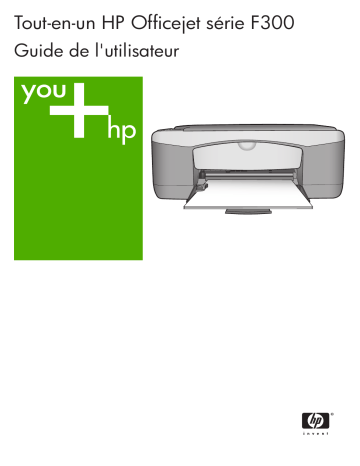
Tout-en-un HP Officejet série F300 Guide de l'utilisateur Tout-en-un HP Deskjet série F300 Guide de l'utilisateur © Copyright 2006 Hewlett-Packard Development Company, L.P. suivants. En cas de doute, consultez auparavant un représentant légal. Les informations ci-incluses sont sujettes à modification sans préavis. ● ● Adobe et le logo Acrobat sont des marques déposées ou des marques commerciales d'Adobe Systems Incorporated aux Etats-Unis et/ou dans d'autres pays. Windows®, Windows NT®, Windows ME®, Windows XP® et Windows 2000® sont des marques commerciales de Microsoft Corporation déposées aux Etats-Unis. ● ● ● ● Numéro de publication : Q813090166 Février 2006 La société Hewlett-Packard ne saurait être responsable des dommages directs ou indirects résultant de l'obtention ou de l'utilisation de ce document et du matériel qu'il décrit. Remarque : Les informations légales figurent à la section Renseignements techniques. Dans de nombreux pays, la loi interdit la reproduction des documents – Timbres-poste – Coupons alimentaires Chèques ou lettres de change d'agences gouvernementales Billets de banque, chèques de voyage ou mandats postaux Certificats de dépôt Œuvres protégées par copyright Avertissement Afin d'éviter tout risque d'incendie ou d'électrocution, n'exposez ce produit ni à la pluie ni à l'humidité. Respectez toujours les mesures de sécurité élémentaires lorsque vous utilisez ce produit afin de réduire les risques de blessures dues au feu ou à un choc électrique. Avertissement Les garanties sur les produits et services HP sont clairement énoncées dans les déclarations de garantie expresse accompagnant ces produits et services. Les informations contenues dans ce guide ne peuvent en aucun cas constituer de garantie supplémentaire. HP ne saurait être tenue responsable d'éventuelles erreurs techniques ou d'édition contenues dans ce guide ou d'omissions. Passeports Documents d'immigration Certains documents militaires – Badges, cartes ou insignes d'identification Timbres gouvernementaux : Informations de sécurité Intel® et Pentium® sont des marques déposées d'Intel Corporation. Energy Star® et le logo Energy Star® sont des marques de l'agence de protection de l'environnement déposées aux Etats-Unis. Documents ou papiers gouvernementaux : – – – Toute reproduction, adaptation ou traduction est interdite sans autorisation écrite préalable, sauf dans les limites permises par les lois sur le copyright. Avertissement Risque potentiel de choc électrique 1. 2. 3. 4. 5. 6. 7. Veuillez prendre connaissance des instructions contenues dans le Guide de configuration. Utilisez uniquement une prise électrique reliée à la terre pour connecter le périphérique à une source d'alimentation. Si vous ne savez pas si la prise est reliée à la terre, contactez un électricien qualifié. Respectez toutes les instructions et tous les avertissements indiqués sur le produit. Débranchez cet appareil des prises murales avant de procéder à son nettoyage. N'installez jamais cet appareil près d'une arrivée d'eau ou lorsque vous êtes mouillé. Installez l'appareil en toute sécurité sur une surface stable. 8. 9. 10. 11. Installez l'appareil dans un lieu sûr où personne ne peut marcher ni trébucher sur le cordon d'alimentation et où ce dernier ne risque pas d'être endommagé. En cas de dysfonctionnement de l'appareil, reportez-vous à la section relative au dépannage dans l'aide en ligne. L'appareil ne contient aucune pièce pouvant être dépannée par l'utilisateur. Confiez l'entretien à un personnel qualifié. Utilisez cet appareil dans une pièce bien aérée. Utilisez exclusivement l'adaptateur secteur fourni par HP avec cet appareil. Avertissement Cet équipement ne peut pas fonctionner en cas de coupure de l'alimentation secteur. Sommaire 1 Présentation de l'appareil HP Tout-en-un........................................................... 3 L'appareil HP Tout-en-un en un coup d'œil............................................................3 Boutons du panneau de commande.......................................................................4 Présentation des voyants d'état..............................................................................5 2 Recherche d'informations supplémentaires......................................................9 Sources d'informations...........................................................................................9 3 Informations sur la connexion .........................................................................11 Types de connexion pris en charge......................................................................11 Connexion à l'aide d'un câble USB ......................................................................11 Utilisation du partage d'imprimantes.....................................................................12 4 Chargement du papier et des originaux...........................................................13 Chargement des originaux.................................................................................... 13 Sélection de papiers pour l'impression et la copie................................................13 Chargement du papier..........................................................................................15 Prévention des bourrages papier..........................................................................19 5 Impression à partir d'un ordinateur..................................................................21 Impression à partir d'une application logicielle...................................................... 21 Arrêt d'une tâche d'impression.............................................................................22 6 Utilisation des fonctions de copie..................................................................... 23 Création d'une copie.............................................................................................23 Définition du type de papier de copie...................................................................23 Réalisation de plusieurs copies d'un même original.............................................23 Interruption de la copie.........................................................................................24 7 Utilisation des fonctions de numérisation.......................................................25 Numérisation d'une image ...................................................................................25 Arrêt de la numérisation........................................................................................ 26 8 Maintenance de l'appareil HP Tout-en-un......................................................... 27 Nettoyage de l'appareil HP Tout-en-un.................................................................27 Impression d'un rapport d'auto-test......................................................................28 Entretien des cartouches d'impression.................................................................29 9 Commande de fournitures.................................................................................37 Papier, transparents ou autres supports...............................................................37 Commande de cartouches d'impression...............................................................37 Commande d'autres fournitures............................................................................ 38 10 Informations de dépannage...............................................................................41 Affichage du fichier LisezMoi................................................................................42 Dépannage de la configuration.............................................................................42 Dépannage des fonctions.....................................................................................51 11 Garantie et assistance HP..................................................................................55 Garantie................................................................................................................55 Assistance et autres informations sur Internet......................................................57 Avant d'appeler l'assistance clientèle HP.............................................................57 Accès au numéro de série et à l'identificateur de service de l'appareil.................57 Appel d'un centre d'assistance en Amérique du Nord pendant la période de garantie................................................................................................................58 Guide de l'utilisateur 1 Appel d'un centre d'assistance dans un autre pays..............................................58 Conditionnement de l'appareil HP Tout-en-un avant expédition...........................60 Emballage de l'appareil HP Tout-en-un................................................................60 12 Renseignements techniques.............................................................................63 Configurations système minimales.......................................................................63 Spécifications relatives au papier.........................................................................63 Spécifications relatives à l'impression..................................................................65 Spécifications relatives à la copie.........................................................................65 Spécifications relatives à la numérisation.............................................................65 Spécifications physiques......................................................................................66 Spécifications électriques.....................................................................................66 Conditions d'exploitation.......................................................................................66 Information acoustique.........................................................................................66 Programme de gérance des produits en fonction de l'environnement..................66 Déclarations de réglementation............................................................................68 Index...........................................................................................................................71 2 Tout-en-un HP Deskjet série F300 Présentation de l'appareil HP Tout-en-un Présentation de l'appareil HP Tout-en-un 1 Vous pouvez effectuer des copies rapidement et facilement à partir de votre appareil HP Tout-en-un sans que l'ordinateur ne soit allumé. Vous pouvez également utiliser l'appareil HP Tout-en-un pour imprimer ou numériser des photos ou des documents texte à l'aide du logiciel installé sur votre ordinateur lors de la configuration initiale. ● ● ● L'appareil HP Tout-en-un en un coup d'œil Boutons du panneau de commande Présentation des voyants d'état L'appareil HP Tout-en-un en un coup d'œil Etiquette Description 1 Panneau de commande 2 Bac d'alimentation 3 Rallonge du bac 4 Guide de largeur 5 Volet de la cartouche d'impression 6 Vitre 7 Intérieur du capot 8 Volet arrière Guide de l'utilisateur 3 Chapitre 1 Présentation de l'appareil HP Tout-en-un (suite) Etiquette Description 9 Port USB arrière 10 Connexion d'alimentation Boutons du panneau de commande Numéro 1 Icône Nom et description Sous tension : Permet de mettre l'appareil HP Tout-en-un sous tension ou hors tension. Lorsque l'appareil HP Tout-en-un est sous tension, le bouton Sous tension est allumé. Le voyant clignote lors de l'exécution d'un travail. Lorsque l’appareil HP Tout-en-un est hors tension, il reçoit une alimentation minimale. Mettez le périphérique hors tension et débranchez le cordon d'alimentation pour couper entièrement l'alimentation électrique de l'appareil HP Tout-en-un. 2 Voyant Vérifier papier : indique la nécessité de charger du papier ou d'éliminer un bourrage papier. 3 Voyant Vérifier cartouche d'impression : indique que vous devez réinsérer la cartouche d'impression, la remplacer ou fermer la porte d'accès aux cartouches d'impression. 4 Effacer : Annule une impression, une copie ou une numérisation. 4 Tout-en-un HP Deskjet série F300 (suite) Icône 5 Présentation de l'appareil HP Tout-en-un Numéro Nom et description Copies : Indique le nombre d'exemplaires à imprimer. Conseil Vous pouvez indiquer jusqu'à neuf copies d'un original depuis le panneau de commande. Cependant, en connectant l'appareil HP Tout-en-un à un ordinateur, vous pouvez utiliser le logiciel HP Photosmart pour en indiquer davantage. Si vous lancez plus de neuf copies d'un original à partir du logiciel HP Photosmart, seul le dernier chiffre du nombre de copies s'affiche sur le panneau de commande. Par exemple, si vous faites 25 copies, le chiffre 5 s'affiche sur l'écran. 6 Type de papier ordinaire : Permet de changer le type de papier en papier ordinaire. Il s'agit du paramètre par défaut de l'appareil HP Tout-en-un. 7 Type de papier photo : Permet de changer le type de papier en papier photo. Assurez-vous que le bac d’alimentation contient du papier photo. 8 Copier, Noir : Permet de lancer une copie noir et blanc. Dans certains cas (par exemple, après l'élimination d'un bourrage papier), ce bouton permet de relancer l'impression. 9 Copier, Couleur : Permet de lancer une copie couleur. Dans certains cas (par exemple, après l'élimination d'un bourrage papier), ce bouton permet de relancer l'impression. 10 Numérisation : Permet de lancer la numérisation de l'original placé sur la vitre. Présentation des voyants d'état Plusieurs voyants vous informent de l'état de l'appareil HP Tout-en-un. Etiquette Description 1 Bouton Sous tension 2 Voyant Vérifier papier Guide de l'utilisateur 5 Chapitre 1 Présentation de l'appareil HP Tout-en-un (suite) Etiquette Description 3 Voyant Vérifier cartouche d'impression 4 Voyants Type de papier (pour les boutons Type de papier ordinaire et Type de papier photo) Le tableau suivant décrit les situations les plus fréquentes et donne la signification de ces voyants. Etat des voyants Signification Tous les voyants sont éteints. L'appareil HP Tout-en-un est hors tension. Appuyez sur le bouton Sous tension pour mettre le périphérique sous tension. Le voyant Sous tension et un des voyants Type de papier sont allumés. L'appareil HP Tout-en-un est prêt pour impression, numérisation ou copie. Le voyant de l'appareil Sous tension clignote. L'appareil HP Tout-en-un est en train d'imprimer, de numériser, de copier ou d'aligner les cartouches d'impression. Le voyant de l'appareil Sous tension clignote rapidement pendant 3 secondes et reste ensuite allumé. Vous avez appuyé sur un bouton pendant que l'appareil HP Tout-en-un était en train d'imprimer, de numériser, de copier ou d'aligner les cartouches d'impression. Le voyant de l'appareil Sous tension clignote rapidement pendant 20 secondes et reste ensuite allumé. Vous avez appuyé sur le bouton Numérisation mais l'ordinateur n'a renvoyé aucune réponse. Le voyant Vérifier papier clignote. ● ● ● Le voyant Vérifier cartouche d'impression clignote. ● ● ● 6 L'appareil HP Tout-en-un est à court de papier. Un bourrage papier est survenu dans l'appareil HP Tout-en-un. Le paramètre de format de papier ne correspond pas au format détecté dans le bac à papier. La porte d'accès aux cartouches d'impression est ouverte. Les cartouches d'impression sont manquantes ou ne sont pas correctement installées. La bande n'a pas été retirée de la cartouche d'impression. Tout-en-un HP Deskjet série F300 (suite) Présentation de l'appareil HP Tout-en-un Etat des voyants Signification ● ● La cartouche d'impression n'est pas conçue pour être utilisée dans l'appareil HP Tout-en-un. La cartouche d'impression est peut être défectueuse. Le voyant Sous tension et les voyants Vérifier papier et Vérifier cartouches d'impression clignotent. Echec du scanner. Tous les voyants clignotent. L'appareil HP Tout-en-un a subi une erreur fatale. Mettez l'appareil HP Tout-en-un hors tension, puis à nouveau sous tension. Si le problème persiste, contactez le centre d'assistance HP. 1. 2. 3. 4. Mettez l’appareil HP Tout-en-un hors tension. Débranchez le cordon d'alimentation. Patientez environ une minute, puis rebranchez le cordon d'alimentation. Remettez l'appareil HP Tout-en-un sous tension. Si le problème persiste, contactez le centre d'assistance HP. Guide de l'utilisateur 7 Présentation de l'appareil HP Tout-en-un Chapitre 1 8 Tout-en-un HP Deskjet série F300 2 Recherche d'informations supplémentaires Vous pouvez accéder à de nombreuses ressources imprimées ou en ligne fournissant des informations sur la configuration et l'utilisation de l'appareil HP Tout-en-un. Sources d'informations Guide de configuration Recherche d'informations supplémentaires Le guide de configuration fournit des instructions sur la configuration de l'appareil HP Tout-en-un et l'installation du logiciel. Assurez-vous de suivre les instructions du Guide de configuration dans l'ordre indiqué. Si vous rencontrez des problèmes lors de la configuration, consultez les conseils de dépannage dans la dernière section du Guide de configuration, ou reportez-vous au chapitre Informations de dépannage du présent guide. Guide de l'utilisateur HP Photosmart 2600 series printer User Guide Ce guide contient des informations sur l'utilisation de l'appareil HP Tout-en-un, y compris des conseils de dépannage et des instructions pas à pas. Il contient également des instructions de configuration qui complètent celles fournies dans le Guide de configuration. Visite guidée du logiciel HP Photosmart (Windows) La visite guidée du logiciel HP Photosmart vous permet d'obtenir de manière amusante et interactive un bref aperçu du logiciel fourni avec l'appareil HP Tout-en-un. Vous découvrirez ainsi comment le logiciel que vous avez installé avec l'appareil HP Tout-en-un peut vous aider à modifier, organiser et imprimer vos photos. Aide en ligne L'aide en ligne fournit des instructions détaillées relatives aux fonctionnalités de l'appareil HP Tout-en-un qui ne sont pas décrites dans le présent guide, notamment les fonctionnalités uniquement disponibles via le logiciel que vous avez installé avec l'appareil HP Tout-en-un. Aide du logiciel HP Photosmart (Windows) ● La rubrique Utilisation optimale de l'aide fournit des informations sur l'utilisation de l'aide en ligne pour la recherche d'instructions d'utilisation du logiciel HP Photosmart ou de l'appareil HP Tout-en-un. La rubrique contient également des Guide de l'utilisateur 9 Chapitre 2 (suite) ● ● Recherche d'informations supplémentaires ● informations sur les videos animées des tâches courantes que vous pouvez effectuer grâce au logiciel et à votre appareil. La rubrique Obtention d'instructions pas-à-pas fournit des informations sur l'utilisation du logiciel HP Photosmart avec l'appareil HP Tout-en-un. La rubrique Explorez ce que vous pouvez faire fournit des informations supplémentaires sur les activités pratiques et créatives que vous pouvez réaliser avec le logiciel HP Photosmart et l'appareil HP Tout-en-un. Si vous souhaitez obtenir une aide supplémentaire ou connaître les dernières mises à jour logicielles HP, consultez la rubrique Dépannage et assistance. Aide du logiciel HP Photosmart Mac (Mac) ● La rubrique Comment ? permet d'accéder aux vidéos animées qui vous montrent comment effectuer les tâches courantes. ● La rubrique Mise en route contient des informations sur l'importation, la modification et le partage d'images. ● La rubrique Utilisation de l'aide explique comment rechercher des informations dans l'aide en ligne. Lisezmoi Le fichier Lisezmoi contient les informations les plus récentes qui ne sont pas susceptibles d'être trouvées dans les autres publications. Installez le logiciel pour accéder au fichier Lisezmoi. www.hp.com/support 10 Si vous disposez d'un accès à Internet, vous pouvez obtenir de l'aide sur le site Web HP. Vous y trouverez une assistance technique, des pilotes, des fournitures, ainsi que des informations pour passer des commandes. Tout-en-un HP Deskjet série F300 3 Informations sur la connexion L'appareil HP Tout-en-un est équipé d'un port USB afin que vous puissiez le connecter directement à un ordinateur via un câble USB. Vous pouvez également partager votre imprimante via un réseau Ethernet existant en utilisant un ordinateur comme serveur d'impression. ● ● ● Types de connexion pris en charge Connexion à l'aide d'un câble USB Utilisation du partage d'imprimantes Types de connexion pris en charge Nombre recommandé d'ordinateurs connectés pour des performances optimales Fonctions logicielles prises en charge Connexion USB Un ordinateur connecté avec un câble USB au port USB 1.1 arrière de connexion périphérique haut débit sur l'appareil HP Tout-en-un. Le port est compatible avec le matériel haut débit 2.0. Toutes les fonctions Consultez le Guide sont prises en charge. de configuration pour obtenir des instructions détaillées. Partage d'imprimantes Cinq. L'ordinateur hôte doit être en permanence sous tension pour que l'impression soit possible à partir des autres ordinateurs. Toutes les fonctions de l'ordinateur hôte sont prises en charge. Seule l'impression est prise en charge à partir des autres ordinateurs. Instructions d'installation Suivez les instructions de la section Utilisation du partage d'imprimantes. Connexion à l'aide d'un câble USB Le Guide de configuration fourni avec l'appareil HP Tout-en-un contient des instructions détaillées sur l'utilisation d'un câble USB pour connecter un ordinateur sur le port USB arrière. Guide de l'utilisateur 11 Informations sur la connexion Description Chapitre 3 Utilisation du partage d'imprimantes Si votre ordinateur est connecté à un réseau et qu'un autre ordinateur du réseau dispose d'un HP Tout-en-un connecté via un câble USB, vous pouvez utiliser ce périphérique comme imprimante en utilisant le partage d'imprimantes. L'ordinateur connecté directement à l'appareil HP Tout-en-un agit comme hôte de l'imprimante et dispose de toutes les fonctionnalités logicielles. L'autre ordinateur, référencé comme client, n'accède qu'aux fonctions d'impression. Vous devez exécuter les autres fonctions à partir de l'ordinateur hôte ou à partir du panneau de commande de l'appareil HP Tout-en-un. Pour activer le partage d'imprimantes sur un ordinateur Windows ➔ Consultez le Guide de l'utilisateur fourni avec votre ordinateur ou l'aide en ligne de Windows. Informations sur la connexion Pour activer le partage d'imprimantes sur un Mac 1. Sur les ordinateurs client et hôte, procédez comme suit : a. Cliquez sur Préférences système dans le Dock ou, dans le menu Apple, choisissez Préférences système. La boîte de dialogue Préférences Système s'affiche. b. Dans la zone Réseau Internet, cliquez sur Partage. c. Dans l'onglet Services, cliquez sur Partage d'imprimantes. 2. Sur l'ordinateur hôte, procédez comme suit : a. Cliquez sur Préférences système dans le Dock ou, dans le menu Apple, choisissez Préférences système. La boîte de dialogue Préférences Système s'affiche. b. Dans la zone Matériel, cliquez sur Imprimantes & fax. c. Effectuez l'une des opérations suivantes, en fonction de votre système d'exploitation : • (OS 10.2.8 or 10.3.x) Dans l'onglet Impression, cochez la case Partager mes imprimantes avec d'autres ordinateurs. • (OS 10.4.x) Cliquez sur Partage, cochez la case Partager cette imprimante avec d'autres ordinateurs, puis sélectionnez l'imprimante à partager. 12 Tout-en-un HP Deskjet série F300 4 Chargement du papier et des originaux Vous pouvez charger de nombreux types et formats de papiers différents dans l'appareil HP Tout-en-un, y compris du papier au format A4 ou Lettre, du papier photo, des transparents et des enveloppes. ● ● ● ● Chargement des originaux Sélection de papiers pour l'impression et la copie Chargement du papier Prévention des bourrages papier Chargement des originaux Vous pouvez copier ou numériser des originaux jusqu'au format A4 ou Lettre en les chargeant sur la vitre. Pour positionner un original sur la vitre 1. Levez le capot de l'appareil HP Tout-en-un. 2. Placez votre original, face imprimée vers le bas, dans le coin avant gauche de la vitre. Conseil Des guides sont gravés sur le bord de la vitre pour vous aider à positionner correctement votre original. Fermez le capot. Sélection de papiers pour l'impression et la copie Vous pouvez utiliser différents types et formats de papier avec l'appareil HP Tout-enun. Lisez les recommandations ci-dessous pour obtenir une qualité d'impression et de copie optimale. Pensez à modifier ces paramètres lorsque vous changez de type ou de format de papier. ● Papiers recommandés pour l'impression et la copie Guide de l'utilisateur 13 Chargement du papier et des originaux 3. Chapitre 4 ● Papiers à éviter Papiers recommandés pour l'impression et la copie Pour obtenir une qualité d'impression optimale, HP recommande d'utiliser les papiers HP spécifiquement conçus pour le type de document que vous imprimez. Si vous imprimez des photos, par exemple, chargez du papier photo HP Premium ou HP Premium Plus dans le bac d'alimentation. Remarque 1 Cet appareil accepte uniquement les papiers aux formats 10 x 15 cm avec languette, A4, Lettre et Légal (Etats-Unis uniquement). Remarque 2 Pour obtenir une impression sans bordures, vous devez utiliser du papier avec languette au format 10 x 15 cm. L'appareil HP Tout-en-un imprime jusqu'à la bordure des trois côtés du papier. Lorsque vous retirez la languette du quatrième côté, vous obtenez une impression sans bordures. Pour commander du papier et d'autres fournitures HP, accédez à www.hp.com/learn/ suresupply. Si le système vous y invite, choisissez votre pays/région, suivez les invites pour sélectionner votre produit, puis cliquez sur l'un des liens d'achat de la page. Remarque Actuellement, cette partie du site est uniquement disponible en anglais. Papiers à éviter Un papier trop fin ou trop épais, un papier dont la texture est trop lisse ou un papier qui s'étire facilement peut causer des bourrages papier. Des traînées, des traces ou des vides risquent d'apparaître lors de l'impression d'images si vous utilisez un papier avec une texture trop lourde ou qui absorbe mal l'encre. Chargement du papier et des originaux Papiers à éviter pour toutes les tâches d'impression et de copie ● Tout format de papier non répertorié au chapitre des Spécifications techniques. Pour plus d'informations, reportez-vous à la section Renseignements techniques. ● Papier perforé ou découpé (hormis ceux destinés aux appareils à jet d'encre HP). ● Matières à texture trop lourde, par exemple les papiers à base de fibres de lin. L'impression risque d'être irrégulière et l'encre peut baver sur le papier. ● Des papiers très doux, brillants ou couchés non spécifiquement conçus pour l'appareil HP Tout-en-un. Ils risquent d'entraîner des bourrages papier dans l'appareil HP Tout-en-un ou de rejeter l'encre. ● Formulaires à plusieurs volets (par exemple les formulaires à 2 ou 3 volets). Ils peuvent se plisser ou provoquer des bourrages et l'encre peut provoquer des taches. ● Enveloppes à fermoir ou à fenêtre. Elles risquent de se coincer dans les rouleaux et de causer des bourrages papier. ● Banderoles. ● Papier photo sans onglets 10 x 15 cm. 14 Tout-en-un HP Deskjet série F300 Autres papiers à éviter pour la copie ● Enveloppes. ● Film transparent autre que le Film transparent jet d'encre HP Premium ou le Film transparent jet d'encre HP Premium Plus. ● Supports pour transfert sur tissu. ● Papiers pour carte de vœux. Chargement du papier Cette section décrit la procédure de chargement des différents formats et types de papier dans l'appareil HP Tout-en-un pour vos copies ou impressions. Conseil Pour éviter que le papier ne se froisse, n'ondule, ne se chiffonne ou ne se plie, stockez-le bien à plat dans un sachet étanche. Si le papier n'est pas stocké correctement, des changements extrêmes de température et d'humidité risquent de le déformer et de poser des problèmes dans l'appareil HP Tout-enun. ● ● ● ● Chargement du papier au format standard Chargement de papier photo au format 10 x 15 cm (4 x 6 pouces) Chargement d'enveloppes Chargement d'autres types de papier Chargement du papier au format standard Vous pouvez charger de nombreux types de papier au format Lettre ou A4 dans le bac d'alimentation de l'appareil HP Tout-en-un. Pour charger du papier au format standard 1. Faites glisser le guide de réglage de largeur du papier jusqu'à sa position extrême. 3. Taquez la pile de papier sur une surface plane pour aligner les bords des feuilles, puis procédez aux vérifications suivantes : – Vérifiez que le papier n'est pas froissé ou ondulé, qu'il n'est pas couvert de poussière et que les bords ne sont pas cornés. – Vérifiez que toutes les feuilles sont du même format et du même type. Insérez la pile de papier dans le bac d'alimentation dans le sens de la longueur et face à imprimer vers le bas. Faites-la glisser jusqu'à ce qu'elle soit calée. Guide de l'utilisateur 15 Chargement du papier et des originaux 2. Chapitre 4 Attention Assurez-vous que l'appareil HP Tout-en-un est inactif et silencieux quand vous chargez du papier dans le bac d'alimentation. Si l'appareil HP Tout-en-un est en cours d'entretien des cartouches d'impression ou s'il effectue une autre tâche, le dispositif d'arrêt de papier à l'intérieur du périphérique risque de ne pas être en place. Vous risquez d'enfoncer le papier trop profondément et l'appareil HP Tout-en-un éjecterait des pages vierges. Conseil Si vous utilisez du papier à en-tête, insérez le haut de la page en premier, face à imprimer vers le bas. Pour plus d'informations sur le chargement de papier de format standard et de papier à en-tête, reportezvous au diagramme gravé au fond du bac d'alimentation. Faites glisser le guide de largeur de façon à ce qu'il touche le bord du papier. Ne surchargez pas le bac d'alimentation ; assurez-vous que la pile de papier tient dans le bac d'alimentation et ne dépasse pas le haut du guide de largeur. 5. Ouvrez la rallonge du bac en la tirant doucement vers vous. Chargement du papier et des originaux 4. 16 Tout-en-un HP Deskjet série F300 Chargement de papier photo au format 10 x 15 cm (4 x 6 pouces) Vous pouvez charger du papier photo 10 x 15 cm dans le bac d'alimentation de l'appareil HP Tout-en-un. Pour de meilleurs résultats, utilisez du Papier photo HP Premium Plus ou du Papier photo HP Premium avec languette au format 10 x 15 cm. Remarque L'impression sans marges sur l'appareil HP Tout-en-un est possible uniquement avec le papier avec languette au format 10 x 15 cm. Conseil Pour éviter que le papier ne se froisse, n'ondule, ne se chiffonne ou ne se plie, stockez-le bien à plat dans un sachet étanche. Si le papier n'est pas stocké correctement, des changements extrêmes de température et d'humidité risquent de le déformer et de poser des problèmes dans l'appareil HP Tout-enun. Pour charger du papier photo 10 x 15 cm avec languette dans le bac d'alimentation 1. Retirez tout le papier du bac d'alimentation. 2. Insérez la pile de papier photo à l'extrême droite du bac d'alimentation, le bord court vers l'avant et la face à imprimer vers le bas. Faites-la glisser jusqu'à ce qu'elle soit calée. Chargez le papier photo de telle sorte que les languettes se trouvent de votre côté. Conseil Pour plus d'informations sur le chargement de papier photo de petit format, reportez-vous aux guides gravés à la base du bac d'alimentation pour le chargement de papier photo. 3. Faites glisser le guide de largeur de façon à ce qu'il touche le bord du papier. Ne surchargez pas le bac d'alimentation ; assurez-vous que la pile de papier tient dans le bac d'alimentation et ne dépasse pas le haut du guide de largeur. Chargement du papier et des originaux Pour de meilleurs résultats, réglez le type et le format de papier avant de copier ou d'imprimer. Chargement d'enveloppes Vous pouvez charger une ou plusieurs enveloppes dans le bac d'alimentation de l'appareil HP Tout-en-un. N'utilisez pas d'enveloppes brillantes avec des motifs en relief, ni d'enveloppes à fermoir ou à fenêtre. Remarque Reportez-vous aux fichiers d'aide de votre logiciel de traitement de texte pour obtenir des détails sur la mise en forme du texte à imprimer sur des enveloppes. Pour des résultats optimaux, utilisez des étiquettes pour indiquer l'adresse de l'expéditeur. Guide de l'utilisateur 17 Chapitre 4 Pour charger des enveloppes 1. Retirez tout le papier du bac d'alimentation. 2. Insérez une ou plusieurs enveloppes contre le côté droit du bac d'alimentation avec le rabat déployé vers la gauche. Faites glisser la pile d'enveloppes jusqu'à ce qu'elle soit calée. Conseil Pour plus d'informations sur le positionnement des enveloppes, reportez-vous au diagramme gravé au fond du bac d'alimentation. 3. Faites glisser le guide de largeur vers l'intérieur jusqu'à ce qu'il soit calé contre la pile d'enveloppes. Ne remplissez pas trop le bac d’alimentation. Assurez-vous que la pile d'enveloppes tient dans le bac d'alimentation et ne dépasse pas le haut du guide de largeur. Chargement d'autres types de papier Les papiers suivants nécessitent une attention particulière pour être chargés correctement. Remarque Tous les formats et types de papier ne sont pas disponibles pour chaque fonction de l'appareil HP Tout-en-un. Certains formats et types de papier peuvent uniquement être utilisés lorsque vous démarrez une tâche d'impression à partir de la boîte de dialogue Impression d'une application. Ils ne sont pas disponibles en copie. Les papiers uniquement disponibles pour des impressions lancées depuis une application sont indiqués comme tels. Chargement du papier et des originaux Film transparent jet d'encre HP Premium et Film transparent jet d'encre HP Premium Plus ➔ Placez le film de sorte que la bande blanche (avec les flèches et le logo HP) soit orientée vers le haut et introduite en premier dans le bac d'alimentation. Remarque L'appareil HP Tout-en-un ne détecte pas automatiquement le format ni le type de papier. Pour obtenir des résultats optimaux, définissez le type de papier sur film transparent avant de démarrer l'impression ou la copie. Support pour transfert sur tissu HP (pour tissus couleur) 1. Aplanissez complètement la feuille de transfert avant de l'utiliser. Ne chargez pas de feuilles froissées. 18 Tout-en-un HP Deskjet série F300 Conseil Pour éviter que les feuilles de transfert ne se froissent, conservez-les dans leur emballage d'origine jusqu'à leur utilisation. 2. Trouvez la rayure bleue sur le côté non imprimable du support pour transfert et insérez une feuille à la fois dans le bac d'alimentation, rayure bleue vers le haut. Cartes de voeux HP, papier photo pour carte de voeux HP ou cartes de voeux à texture feutrée HP (pour impression uniquement) ➔ Insérez une petite pile de papier pour carte de voeux HP dans le bac d'alimentation, face à imprimer vers le bas. Faites-la glisser jusqu'à ce qu'elle soit calée. Conseil Assurez-vous que la zone sur laquelle vous désirez imprimer est insérée en premier, côté impression vers le bas, dans le bac d'entrée. Etiquettes HP Inkjet (pour impression uniquement) 1. Utilisez toujours des planches d'étiquettes au format Lettre ou A4 destinées aux appareils à jet d'encre HP (comme les étiquettes HP pour imprimantes à jet d'encre) et assurez-vous que les étiquettes n'ont pas plus de deux ans. Les étiquettes sur des planches plus anciennes peuvent se détacher lorsque le papier est entraîné dans l'appareil HP Tout-en-un, ce qui peut créer des bourrages papier. 2. Aérez la pile de planches d'étiquettes pour séparer les feuilles qui pourraient être collées ensemble. 3. Dans le bac d'alimentation, placez une pile de planches d'étiquettes sur du papier ordinaire au format standard, étiquettes vers le bas. N'insérez pas les planches d'étiquettes une par une. Pour de meilleurs résultats, réglez le type et le format de papier avant de copier ou d'imprimer. Prévention des bourrages papier Pour éviter les bourrages papier, respectez les principes suivants : ● ● ● ● ● ● Guide de l'utilisateur Chargement du papier et des originaux ● Retirez fréquemment le papier imprimé du bac de sortie. Evitez que le support ne se froisse ou n'ondule en le stockant à plat dans un sachet étanche. Assurez-vous que le papier chargé dans le bac d'alimentation repose à plat et que les bords ne sont pas cornés ou déchirés. Ne mélangez pas des papiers de types et de formats différents dans le bac d'alimentation ; chargez un seul type et un seul format de papier à la fois. Ajustez le guide de largeur du bac d'alimentation pour qu'il se cale contre le papier chargé. Assurez-vous que le guide de largeur ne courbe pas le papier chargé dans le bac d'alimentation. Ne poussez pas le papier trop loin dans le bac d'alimentation. Utilisez des types de papiers recommandés pour l'appareil HP Tout-en-un. 19 Chargement du papier et des originaux Chapitre 4 20 Tout-en-un HP Deskjet série F300 Impression à partir d'un ordinateur Vous pouvez utiliser l'appareil HP Tout-en-un avec n'importe quelle application logicielle dotée d'une fonction d'impression. Vous pouvez imprimer divers types de projets, tels que des images sans bordures, des bulletins d'information, des cartes de vœux, des transferts sur textile et des posters. ● ● Impression à partir d'une application logicielle Arrêt d'une tâche d'impression Impression à partir d'une application logicielle La plupart des paramètres d'impression sont gérés automatiquement par l'application que vous utilisez pour imprimer ou par la technologie HP ColorSmart. Vous ne devez les modifier manuellement que lorsque vous changez de qualité d'impression, imprimez sur des types de papiers ou de films transparents spécifiques ou utilisez des fonctions spéciales. Pour de plus amples informations sur l'impression à partir de votre ordinateur, consultez l'aide en ligne fournie avec l'appareil HP Tout-en-un. Pour imprimer à partir d'une application logicielle (Windows) 1. Assurez-vous que le bac d'alimentation contient du papier. 2. Dans le menu Fichier de votre application logicielle, cliquez sur Imprimer. 3. Vérifiez que l'appareil HP Tout-en-un est l'imprimante sélectionnée. 4. Si vous devez modifier les paramètres, cliquez sur le bouton qui ouvre la boîte de dialogue Propriétés. Selon l'application logicielle utilisée, ce bouton peut être Propriétés, Options, Configuration d'imprimante, Imprimante ou Préférences. 5. Sélectionnez les options appropriées à la tâche d'impression à l'aide des fonctions disponibles dans les différents onglets. 6. Cliquez sur OK pour fermer la boîte de dialogue Propriétés. 7. Cliquez sur Imprimer ou sur OK pour commencer l'impression. Pour imprimer à partir d'une application logicielle (Mac) 1. Assurez-vous que le bac d'alimentation contient du papier. 2. Dans le menu Fichier de votre application logicielle, sélectionnez Mise en page. 3. Vérifiez que l'appareil HP Tout-en-un est l'imprimante sélectionnée. 4. Définissez les attributs de page : – Sélectionnez le format du papier. – Sélectionnez l'orientation du papier. – Entrez le pourcentage de mise à l'échelle. 5. Cliquez sur OK. 6. Dans le menu Fichier de votre application logicielle, sélectionnez Imprimer. La boîte de dialogue Imprimer apparaît et le volet Copies et pages s'ouvre. Guide de l'utilisateur 21 Impression 5 Chapitre 5 Impression 7. 8. Modifiez les paramètres d'impression pour chaque option dans le menu contextuel, selon le projet à réaliser. Cliquez sur Imprimer pour lancer l'impression. Arrêt d'une tâche d'impression Vous pouvez arrêter la tâche d'impression depuis l'appareil HP Tout-en-un ou depuis l'ordinateur, mais HP conseille de l'arrêter depuis l'appareil HP Tout-en-un pour de meilleurs résultats. Pour arrêter une impression à partir de l'appareil HP Tout-en-un ➔ Appuyez sur Effacer dans le panneau de commande. Si la tâche d'impression ne s'arrête pas, appuyez à nouveau sur Effacer. L'annulation de l'impression peut demander quelques instants. 22 Tout-en-un HP Deskjet série F300 6 Utilisation des fonctions de copie L'appareil HP Tout-en-un permet de réaliser des copies couleur et noir et blanc de haute qualité sur de nombreux types de support. Vous pouvez agrandir ou réduire la taille d'un original pour le faire tenir sur un format de papier spécifique, ajuster la qualité de copie et réaliser des copies de haute qualité de vos photos, notamment des copies sans bordure. ● ● ● ● Création d'une copie Définition du type de papier de copie Réalisation de plusieurs copies d'un même original Interruption de la copie Création d'une copie Copie Vous pouvez réaliser des copies de qualité à partir du panneau de commande. Pour créer une copie à partir du panneau de commande 1. Assurez-vous que le bac d'alimentation contient du papier. 2. Placez votre original, face imprimée vers le bas, dans le coin avant gauche de la vitre. 3. Appuyez sur Copier, Noir. Conseil Pour effectuer une copie rapide, maintenez le bouton Numérisation enfoncé et appuyez simultanément sur Copier, Noir ou Copier, Couleur. Définition du type de papier de copie Vous pouvez régler le type de papier sur Ordinaire ou Photo. Pour définir le type de papier pour les copies 1. Assurez-vous que le bac d'alimentation contient du papier. 2. Placez votre original, face imprimée vers le bas, dans le coin avant gauche de la vitre. 3. Appuyez sur le bouton Type de papier ordinaire ou Type de papier photo. Les copies réalisées sur du papier photo sont automatiquement effectuées à l'aide du paramètre Qualité optimale. Les copies réalisées sur du papier ordinaire sont automatiquement effectuées à l'aide du paramètre Qualité normale. 4. Appuyez sur Copier, Noir ou Copier, Couleur. Réalisation de plusieurs copies d'un même original Vous pouvez définir le nombre de copies à partir du panneau de commande ou du logiciel que vous avez installé avec l'appareil HP Tout-en-un. Guide de l'utilisateur 23 Chapitre 6 Pour réaliser plusieurs copies d'un original à partir du panneau de commande 1. Assurez-vous que le bac d'alimentation contient du papier. 2. Placez votre original, face imprimée vers le bas, dans le coin avant gauche de la vitre. 3. Appuyez sur le bouton Copies pour augmenter le nombre de copies jusqu'à un maximum de 9. Conseil Utilisez le logiciel que vous avez installé avec l'appareil HP Touten-un pour définir un nombre de copies supérieur à 9. Appuyez sur Copier, Noir ou Copier, Couleur. Dans cet exemple, l'appareil HP Tout-en-un réalise six copies de la photo originale de format 10 x 15 cm. Copie 4. Interruption de la copie Pour arrêter la copie ➔ Appuyez sur Effacer sur le panneau de commande. 24 Tout-en-un HP Deskjet série F300 7 Utilisation des fonctions de numérisation La numérisation est un procédé permettant de convertir du texte et des images en un format électronique accepté par votre ordinateur. Sur l'appareil HP Tout-en-un, vous pouvez numériser presque tous les types de document (photos, articles de magazines et documents texte). Les fonctions de numérisation de l'appareil HP Tout-en-un vous seront utiles pour : ● ● ● numériser le texte d'un article pour l'utiliser dans votre logiciel de traitement de texte et le citer dans un rapport ; numériser un logo et l'utiliser dans un logiciel de publication en vue d'imprimer des cartes de visite et des brochures commerciales ; envoyer des photos par courrier électronique à vos amis et à votre famille en numérisant vos impressions préférées ; créer un inventaire photographique de votre maison ou de votre bureau ; archiver vos plus précieux souvenirs dans un album électronique. ● ● Numérisation d'une image Arrêt de la numérisation ● ● Numérisation d'une image Vous pouvez démarrer une numérisation à partir de votre ordinateur ou de l'appareil HP Tout-en-un. Cette rubrique explique uniquement la marche à suivre à partir du panneau de commande de l'appareil HP Tout-en-un. ● Numérisation Pour utiliser les fonctions de numérisation, l'appareil HP Tout-en-un et l'ordinateur doivent être connectés et sous tension. Le logiciel HP Photosmart (Windows) ou HP Photosmart Mac (Mac) doit également être installé et en cours d’exécution sur l’ordinateur avant la numérisation. Pour vérifier que le logiciel est actif sur un ordinateur sous Windows, cherchez l'icône HP Digital Imaging Monitor dans la barre d'état système en bas à droite de l'écran, près de l'heure. Remarque Suite à la fermeture de l'icône HP Digital Imaging Monitor dans la barre d'état du système Windows, l'appareil HP Tout-en-un pourrait perdre certaines de ses fonctionnalités de numérisation. Pour remédier au problème, redémarrez l'ordinateur ou lancez le logiciel HP Photosmart. ● Le logiciel est toujours actif sur un Mac. Conseil Vous pouvez utiliser le logiciel HP Photosmart (Windows) ou le logiciel HP Photosmart Mac (Mac) pour numériser des images, y compris des images panoramiques. Grâce à ce logiciel, vous pouvez aussi modifier, imprimer et même partager vos images numérisées. Pour plus d'informations, consultez l'aide en ligne fournie avec le logiciel HP Tout-en-un. Guide de l'utilisateur 25 Chapitre 7 Pour numériser vers un ordinateur 1. Placez votre original, face imprimée vers le bas, dans le coin avant gauche de la vitre. 2. Appuyez sur Numérisation. Un aperçu de la numérisation s'affiche sur l'ordinateur, que vous pouvez modifier. 3. Modifiez l'aperçu, puis cliquez sur Accepter lorsque vous avez terminé. Arrêt de la numérisation Numérisation Pour arrêter la numérisation ➔ Appuyez sur Effacer dans le panneau de commande. 26 Tout-en-un HP Deskjet série F300 8 Maintenance de l'appareil HP Tout-en-un L'appareil HP Tout-en-un requiert peu d'entretien. Il faut parfois nettoyer la vitre et le capot pour éliminer la poussière et assurer ainsi la propreté des copies et des numérisations. Vous aurez aussi besoin de remplacer, d'aligner ou de nettoyer de temps à autre les cartouches d'impression. Cette section fournit des instructions permettant de maintenir l'appareil HP Tout-en-un dans un état de fonctionnement optimal. Effectuez les procédures d'entretien aussi souvent que nécessaire. ● ● ● Nettoyage de l'appareil HP Tout-en-un Impression d'un rapport d'auto-test Entretien des cartouches d'impression Nettoyage de l'appareil HP Tout-en-un Nettoyez au besoin la vitre et le capot pour assurer la propreté des copies et des numérisations. Pensez aussi à enlever la poussière sur l'extérieur de votre appareil HP Tout-en-un. ● ● ● Nettoyage de l'extérieur Nettoyage de la vitre Nettoyage du capot Nettoyage de l'extérieur A l'aide d'un chiffon doux ou légèrement humide, enlevez la poussière et les taches du boîtier. L'intérieur de l'appareil HP Tout-en-un ne nécessite pas de nettoyage. Prenez garde de ne renverser aucun liquide à l'intérieur de l'appareil ou sur le panneau de commande de l'appareil HP Tout-en-un. Attention Pour éviter des dommages à l'extérieur du HP Tout-en-un, n'utilisez pas d'alcool ou de produits d'entretien à base d'alcool. Nettoyage de la vitre La présence d'empreintes, de taches, de cheveux et de poussière sur la vitre principale réduit les performances et affecte la précision de certaines fonctions. Attention N'utilisez pas de liquide abrasif, d'acétone, de benzène ou de tétrachlorure de carbone sur la vitre : ces produits risquent de l'endommager. Evitez de verser ou de vaporiser du liquide directement sur Guide de l'utilisateur 27 Maintenance de l'appareil HP Tout-en-un Pour nettoyer la vitre 1. Mettez l'appareil HP Tout-en-un hors tension, débranchez le cordon d'alimentation et soulevez le capot. 2. Nettoyez la vitre avec un tissu doux ou une éponge légèrement humidifiée avec un nettoyeur de verre non abrasif. Chapitre 8 3. 4. la vitre. Le liquide pourrait s'infiltrer sous la vitre et endommager le périphérique. Séchez la vitre avec une peau de chamois ou une éponge de cellulose pour éviter les traces. Branchez le cordon d'alimentation, puis allumez l'appareil HP Tout-en-un. Nettoyage du capot Des résidus peuvent s'accumuler sur la partie blanche interne située sous le capot de l'appareil HP Tout-en-un. Pour nettoyer l'intérieur du capot 1. Mettez l'appareil HP Tout-en-un hors tension, débranchez le cordon d'alimentation et soulevez le capot. 2. Nettoyez la partie blanche interne avec un tissu doux ou une éponge légèrement humidifiée avec du savon doux et de l'eau chaude. Lavez délicatement l'intérieur du couvercle pour détacher les résidus. Ne frottez pas énergiquement. 3. Séchez le couvercle avec une peau de chamois ou un tissu doux. Attention N'utilisez pas d'essuie-tout, au risque de rayer l'intérieur du couvercle. 4. Si le couvercle n'est toujours pas propre, répétez les étapes précédentes en utilisant de l'alcool isopropylique et essuyez bien le support avec un tissu humide pour éliminer les résidus d'alcool. Attention Veillez à ne pas renverser d'alcool sur la vitre ou l'extérieur de l'appareil HP Tout-en-un, car cela risque de l'endommager. 5. Branchez le cordon d'alimentation, puis allumez l'appareil HP Tout-en-un. Impression d'un rapport d'auto-test En cas de problèmes d'impression, imprimez un rapport d'auto-test avant de remplacer les cartouches d'impression. Ce rapport fournit des informations utiles sur votre appareil, notamment les cartouches d'impression. Maintenance de l'appareil HP Tout-en-un Pour imprimer un rapport d'autotest 1. Chargez du papier blanc ordinaire vierge au format A4 ou Lettre dans le bac d'alimentation. 2. Appuyez sur le bouton Effacer et maintenez-le enfoncé, puis appuyez sur le bouton Copier, Couleur. L'appareil HP Tout-en-un imprime un rapport d'autotest qui indique la source du problème d'impression rencontré. Un exemple de la zone de test du niveau d'encre du rapport est présenté ci-dessous. 28 Tout-en-un HP Deskjet série F300 3. Les motifs de test doivent former une grille complète et les lignes de couleur épaisses doivent être entières. – Un motif comportant des lignes discontinues peut signifier que les buses présentent un problème. Vous devrez peut-être nettoyer les cartouches d'impression. – Si la ligne noire est manquante, pâle ou présente des lignes ou des stries, ceci peut indiquer un problème lié à la cartouche d'impression noire dans l'emplacement de droite. – Si l'une des lignes couleur est manquante, pâle ou présente des lignes ou des stries, ceci peut indiquer un problème lié à la cartouche d'impression couleur dans l'emplacement de gauche. Entretien des cartouches d'impression Pour maintenir une qualité d’impression optimale de l'appareil HP Tout-en-un, vous devrez effectuer des procédures d'entretien simples. Cette section fournit des conseils pour la manipulation des cartouches d'encre et des instructions pour les remplacer, les aligner et les nettoyer. Vérifiez également les cartouches d'impression lorsque le voyant Vérifier cartouche d'impression est allumé. Cela peut signifier que les cartouches d'impression ne sont pas en place ou ne sont pas correctement installées, que la bande adhésive de protection n'a pas été retirée d'une cartouche d'impression, que les cartouches d'impression sont vides ou que le chariot d'impression est bloqué. ● ● ● ● ● Manipulation des cartouches d'impression Remplacement des cartouches d'impression Alignement des cartouches d'impression Nettoyage des cartouches d'impression Nettoyage des contacts des cartouches d'impression Manipulation des cartouches d'impression Guide de l'utilisateur 29 Maintenance de l'appareil HP Tout-en-un Avant de remplacer ou de nettoyer une cartouche d'impression, vous devez connaître le nom des différentes pièces et savoir comment les manipuler. Chapitre 8 1 Contacts en cuivre 2 Adhésif plastique avec sa languette rose (à retirer avant l'installation) 3 Buses d'encre sous le ruban adhésif Tenez les cartouches d'impression par les parties en plastique noir, logo vers le haut. Ne touchez ni les contacts en cuivre, ni les buses d'encre. Remarque Manipulez prudemment les cartouches d'impression. Laisser tomber ou secouer des cartouches peut entraîner des problèmes d'impression temporaires, voire même des dommages permanents. Remplacement des cartouches d'impression Suivez ces instructions lorsque le niveau d'encre est bas. Remarque Lorsque le niveau d'encre de la cartouche d'impression est bas, un message s'affiche sur l'écran de l'ordinateur. Vous pouvez également vérifier les niveaux d'encre depuis le logiciel installé avec l'appareil HP Tout-enun. Maintenance de l'appareil HP Tout-en-un Lorsqu'un message s'affiche pour vous avertir que le niveau d'encre est bas, assurezvous que vous disposez d'une cartouche de remplacement. Remplacez également les cartouches lorsque le texte imprimé est pâle ou si vous rencontrez des problèmes de qualité d'impression dus aux cartouches. Pour commander des cartouches d'impression pour l'appareil HP Tout-en-un, consultez www.hp.com/learn/suresupply. Si le système vous y invite, choisissez votre pays/région, suivez les indications pour sélectionner votre produit, puis cliquez sur l'un des liens d'achat sur la page. Pour obtenir une liste des numéros de cartouche d'impression, consultez le dos de ce guide. 30 Tout-en-un HP Deskjet série F300 Pour remplacer les cartouches d'impression 1. Assurez-vous que l'appareil HP Tout-en-un est sous tension. Attention Si l'appareil HP Tout-en-un est hors tension lorsque vous ouvrez le capot d'accès aux cartouches d'impression pour changer les cartouches, l'appareil HP Tout-en-un ne les libère pas. Vous risquez d'endommager l'appareil HP Tout-en-un si les cartouches ne sont pas verrouillées en toute sécurité sur le côté droit lorsque vous tentez de les retirer. 2. Ouvrez le capot d'accès aux cartouches d'impression. Le chariot d’impression se déplace vers le centre de l’appareil HP Tout-en-un. 3. Attendez que le chariot soit bien arrêté et silencieux, puis appuyez doucement sur une cartouche d'impression pour la libérer. Si vous remplacez la cartouche couleur, retirez la cartouche située dans le logement de gauche. Si vous remplacez une cartouche noire ou photo, retirez la cartouche située dans le logement de droite. Logement de la cartouche couleur 2 Logement des cartouches noire et photo Maintenance de l'appareil HP Tout-en-un 4. 5. 1 Tirez la cartouche d'impression vers vous afin de l'extraire de son logement. Si vous retirez la cartouche d'impression noire pour installer la cartouche photo, placez la cartouche noire dans l'étui de protection ou dans une pochette en plastique hermétiquement fermée. Lorsque vous remplacez une cartouche vide ou dont le niveau d'encre est bas, veillez à la recycler. Le programme de reprise et de recyclage des consommables HP est disponible dans la plupart des pays/régions. Il vous permet de recycler gratuitement les cartouches d'impression. Pour plus d'informations, consultez le site Web suivant : www.hp.com/hpinfo/globalcitizenship/environment/recycle/inkjet.html Guide de l'utilisateur 31 Chapitre 8 6. Retirez la nouvelle cartouche d'impression de son emballage en prenant garde de ne toucher que le plastique noir et retirez délicatement l'adhésif plastique en tirant sur la languette rose. 1 Contacts en cuivre 2 Adhésif plastique avec sa languette rose (à retirer avant l'installation) 3 Buses d'encre sous le ruban adhésif Maintenance de l'appareil HP Tout-en-un Attention Ne touchez ni les contacts en cuivre, ni les buses d'encre. Cela pourrait affecter la diffusion de l'encre et les contacts électriques. 32 7. Faites glisser la nouvelle cartouche dans l'emplacement vide. Appuyez ensuite légèrement sur la partie supérieure de la cartouche d'impression pour qu'elle s'emboîte dans son emplacement. Si vous installez la cartouche d'impression couleur, faites-la glisser dans l'emplacement de gauche. Si vous installez une cartouche noire ou photo, faites-la glisser dans l'emplacement de droite. 8. Fermez la porte d'accès aux cartouches d'impression. Tout-en-un HP Deskjet série F300 9. Pour l'impression de la feuille d'alignement des cartouches d'impression, chargezla dans l'angle avant gauche de la vitre avec le haut de page sur la gauche. 10. Appuyez sur le bouton Numérisation. L'appareil HP Tout-en-un procède à l'alignement des cartouches d'impression. Recyclez ou jetez la feuille d'alignement des cartouches d'impression. Alignement des cartouches d'impression Chaque fois que vous installez ou remplacez une cartouche, l'appareil HP Tout-en-un vous invite à aligner les cartouches d'impression. Vous pouvez également le faire sur votre ordinateur à tout moment depuis le panneau de configuration ou le logiciel installé avec l'appareil HP Tout-en-un. L'alignement des cartouches d'impression garantit une sortie de haute qualité. Remarque Si vous retirez et réinstallez la même cartouche, l'appareil HP Tout-en-un ne vous proposera pas d'aligner les cartouches d'impression. L'appareil HP Tout-en-un retient les valeurs d'alignement de cette cartouche d'impression. Vous n'avez donc pas à réaligner les cartouches. Remarque Si le bac d'alimentation contient du papier couleur, l'alignement échoue. Chargez du papier blanc ordinaire vierge dans le bac d'alimentation, puis relancez l'alignement. Guide de l'utilisateur 33 Maintenance de l'appareil HP Tout-en-un Pour aligner de nouvelles cartouches d'impression 1. Vérifiez que vous avez bien chargé du papier blanc ordinaire vierge de format A4 ou Lettre dans le bac d'alimentation. L'appareil HP Tout-en-un imprime une feuille d'alignement des cartouches d'impression. Chapitre 8 2. 3. Si l'alignement échoue à nouveau, il se peut qu'un détecteur ne fonctionne plus ou que la cartouche d'impression soit défectueuse. Contactez le centre d'assistance HP. Accédez au site www.hp.com/ support. Si vous y êtes invité, sélectionnez votre pays/région, puis cliquez sur Contacter HP pour savoir comment contacter l'assistance technique. Chargez la feuille d'alignement des cartouches d'impression dans l'angle avant gauche de la vitre avec le haut de page sur la gauche. Appuyez sur le bouton Numérisation. L'appareil HP Tout-en-un procède à l'alignement des cartouches d'impression. Recyclez ou jetez la feuille d'alignement des cartouches d'impression. Nettoyage des cartouches d'impression Utilisez cette fonction lorsque le rapport d'auto-test indique l'un des problèmes suivants : traînées, lignes blanches barrant l'une des lignes de couleur, couleur terne après la première installation d'une cartouche d'impression. Nettoyez les cartouches uniquement en cas de besoin car cette opération utilise beaucoup d'encre et réduit la durée de vie des buses. Pour nettoyer les cartouches d'impression à partir du logiciel HP Photosmart 1. Chargez du papier blanc ordinaire vierge de format Lettre, Légal ou A4 dans le bac d'alimentation. 2. Dans le Centre de solution HP, cliquez sur Paramètres, placez votre curseur sur Paramètres d'impression, puis cliquez sur Boîte à outils de l'imprimante. Remarque Vous pouvez également ouvrir la Boîte à outils de l'imprimante depuis la boîte de dialogue Propriétés d'impression. Dans la boîte de dialogue Propriétés d'impression, cliquez sur l'onglet Services, puis sur l'onglet Effectuer la maintenance de ce périphérique. Maintenance de l'appareil HP Tout-en-un 3. 4. 5. La Boîte apparaît. Cliquez sur l'onglet Services du périphérique. Cliquez sur Nettoyer les cartouches d'impression. Suivez les instructions jusqu'à obtention d'une qualité satisfaisante, puis cliquez sur Terminer. Si la qualité de copie ou d'impression semble toujours médiocre après le nettoyage, essayez de nettoyer les contacts avant de remplacer la cartouche concernée. Pour nettoyer les cartouches d'impression à partir du logiciel HP Photosmart Mac 1. Chargez du papier blanc ordinaire vierge de format Lettre, Légal ou A4 dans le bac d'alimentation. 2. Dans la barre des tâches Studio HP Photosmart, cliquez sur Périphériques. La fenêtre Gestionnaire de périphériques HP apparaît. 3. Vérifiez que l'appareil HP Tout-en-un est sélectionné dans le menu déroulant Périphériques. 4. Dans le menu déroulant Informations et paramètres, choisissez l'option Entretien de l'imprimante. La fenêtre Sélection de l'imprimante s'ouvre. 34 Tout-en-un HP Deskjet série F300 5. 6. 7. 8. Lorsque la boîte de dialogue Sélection de l'imprimante apparaît, sélectionnez l'appareil HP Tout-en-un, puis cliquez sur Lancer l'utilitaire. La fenêtre Utilitaire de l'imprimante HP apparaît. Cliquez sur Nettoyage dans le Configuration Settings Panel (Panneau de paramètres de configuration). Cliquez sur Nettoyage. Suivez les instructions jusqu'à obtention d'une qualité satisfaisante, puis fermez l' Utilitaire de l'imprimante HP. Si la qualité de copie ou d'impression semble toujours médiocre après le nettoyage, essayez de nettoyer les contacts avant de remplacer la cartouche concernée. Nettoyage des contacts des cartouches d'impression Si des messages répétés vous invitant à vérifier une cartouche d'impression s'affichent alors que vous avez déjà nettoyé ou aligné les cartouches d'impression ou si le voyant Vérifier cartouche d'impression clignote, nettoyez les contacts de la cartouche d'impression. Avant de nettoyer les contacts, retirez la cartouche et vérifiez que les contacts sont libres de toute obstruction, puis réinstallez la cartouche. Si les messages continuent de s'afficher, nettoyez les contacts. Assurez-vous de disposer des éléments suivants : ● Des tampons de caoutchouc mousse secs, un chiffon non pelucheux ou tout matériau qui ne se déchire pas et ne dépose pas de fibres. Conseil Les filtres à café, non pelucheux, conviennent parfaitement au nettoyage des cartouches d'impression. ● De l'eau distillée, filtrée ou en bouteille (l'eau du robinet peut contenir des éléments contaminateurs susceptibles d'endommager les cartouches d'impression). Attention N'utilisez pas de nettoyants à platine ou d'alcool pour nettoyer les contacts des cartouches d'impression. Cela risque d'endommager la cartouche d'impression ou l'appareil HP Tout-en-un. Remarque Ne retirez pas les deux cartouches d'impression en même temps. Vous devez les retirer et les nettoyer l'une après l'autre. Ne laissez Guide de l'utilisateur 35 Maintenance de l'appareil HP Tout-en-un Pour nettoyer les contacts des cartouches d'impression 1. Mettez l'appareil HP Tout-en-un sous tension et ouvrez la porte d'accès aux cartouches d'impression. Le chariot d’impression se déplace vers le centre de l’appareil HP Tout-en-un. 2. Attendez que le chariot soit bien arrêté et silencieux, puis débranchez le cordon d'alimentation à l'arrière de l'appareil HP Tout-en-un. 3. Appuyez sur la cartouche d'impression pour la libérer, puis tirez-la vers vous pour la dégager de son logement. Chapitre 8 pas une cartouche d'impression en dehors de l'appareil HP Tout-en-un pendant plus de 30 minutes. 4. 5. 6. 7. Vérifiez l'état des contacts de la cartouche d'impression pour éliminer toute trace d'encre ou de débris. Imbibez d'eau distillée un tampon de caoutchouc mousse propre ou un tissu non pelucheux et essorez-le. Tenez la cartouche par les côtés. Nettoyez uniquement les contacts en cuivre. Laissez sécher les cartouches d'impression pendant une dizaine de minutes. 1 Contacts en cuivre 2 Buses d'encre (ne pas nettoyer) Remettez la cartouche d'impression dans son logement. Enfoncez la cartouche jusqu'à ce qu'elle s'enclenche. 9. Si nécessaire, répétez cette opération pour l'autre cartouche d'impression. 10. Fermez doucement la porte d'accès aux cartouches d'impression et rebranchez l'appareil HP Tout-en-un. Maintenance de l'appareil HP Tout-en-un 8. 36 Tout-en-un HP Deskjet série F300 Commande de fournitures Commande de fournitures 9 Les produits HP, notamment les papiers et les cartouches d'impression conseillés, peuvent être commandés en ligne sur le site Web de HP. ● ● ● Papier, transparents ou autres supports Commande de cartouches d'impression Commande d'autres fournitures Papier, transparents ou autres supports Pour commander des papiers et d'autres fournitures HP, tels que du Papier Photo HP Premium ou du Papier HP Tout-en-un, reportez-vous à www.hp.com/learn/ suresupply. Si le système vous y invite, choisissez votre pays/région, suivez les invites pour sélectionner votre produit, puis cliquez sur l'un des liens d'achat de la page. Commande de cartouches d'impression Pour obtenir la liste des numéros de cartouches d'impression, reportez-vous à la couverture arrière de ce guide. Vous pouvez aussi utiliser le logiciel fourni avec l'appareil HP Tout-en-un pour trouver les références de renouvellement de commande pour toutes les cartouches d'impression. Vous pouvez commander des cartouches d'impression en ligne sur le site Web de HP. Vous pouvez également contacter un distributeur HP local pour obtenir les références de renouvellement de commande des cartouches d'impression pour votre périphérique ainsi que pour acheter des cartouches d'impression. Pour commander du papier et d'autres fournitures HP, accédez à www.hp.com/learn/ suresupply. Si le système vous y invite, choisissez votre pays/région, suivez les invites pour sélectionner votre produit, puis cliquez sur l'un des liens d'achat de la page. Remarque La commande de cartouches d'encre en ligne n'est pas assurée dans tous les pays/toutes les régions. Si elle n'est pas assurée dans votre pays/région, contactez un revendeur HP local pour toute information concernant l'achat de cartouches d'encre. Pour commander des cartouches d'impression à partir du logiciel HP Photosmart 1. Dans le Centre de solution HP, cliquez sur Paramètres, placez votre curseur sur Paramètres d'impression, puis cliquez sur Boîte à outils de l'imprimante. Remarque Vous pouvez également ouvrir la Boîte à outils de l'imprimante depuis la boîte de dialogue Propriétés d'impression. Dans la boîte de dialogue Propriétés d'impression, cliquez sur l'onglet Services, puis sur l'onglet Effectuer la maintenance de ce périphérique. 2. 3. Cliquez sur l'onglet Niveau d'encre estimé. Cliquez sur Informations relatives aux commandes de cartouches d'encre. Guide de l'utilisateur 37 Commande de fournitures Chapitre 9 4. Les références de renouvellement de commande des cartouches d'impression s'affichent. Cliquez sur Commander en ligne. HP envoie des informations détaillées sur l'imprimante à un revendeur en ligne agréé, notamment son numéro de modèle, son numéro de série et ses niveaux d'encre. Les consommables dont vous avez besoin sont pré-sélectionnés ; vous pouvez modifier les quantités, ajouter ou retirer des éléments, puis effectuer le règlement. Pour trouver le numéro de commande via le logiciel HP Photosmart Mac. 1. Dans la barre des tâches Studio HP Photosmart, cliquez sur Périphériques. La fenêtre Gestionnaire de périphériques HP apparaît. 2. Assurez-vous que l'appareil HP Tout-en-un est sélectionné dans le menu contextuel Périphériques. 3. Dans le menu déroulant Informations et paramètres, choisissez l'option Entretien de l'imprimante La fenêtre Sélection de l'imprimante s'affiche. 4. Lorsque la boîte de dialogue Sélection de l'imprimante apparaît, sélectionnez l'appareil HP Tout-en-un et cliquez sur Lancer l'utilitaire. L'Utilitaire de l'imprimante HP apparaît. 5. Dans la liste Paramètres de configuration, cliquez sur Fournir des informations. Les références de renouvellement de commande des cartouches d'impression s'affichent. 6. Si vous souhaitez commander des cartouches d'impression, cliquez sur Etat des cartouches dans la zone Paramètres de configuration, puis cliquez sur Commander des fournitures HP. Commande d'autres fournitures Pour commander d'autres fournitures, par exemple le logiciel HP Tout-en-un, une copie du Guide de l'utilisateur, un Guide de configuration ou des pièces remplaçables par le client, appelez l'un des numéros de votre pays/région suivants : Pays/région Numéro à appeler Asie Pacifique (excepté le Japon) 65 272 5300 Australie 1300 721 147 Europe +49 180 5 290220 (Allemagne) +44 870 606 9081 (Royaume-Uni) Nouvelle-Zélande 0800 441 147 Afrique du Sud +27 (0)11 8061030 Etats-Unis et Canada 1-800-HP-INVENT (1 800 474 6836) Pour commander des fournitures dans d'autres pays/régions qui ne figurent dans le tableau, reportez-vous à www.hp.com/support. Si vous y êtes invité, sélectionnez 38 Tout-en-un HP Deskjet série F300 Guide de l'utilisateur Commande de fournitures votre pays/région, puis cliquez sur Contacter HP pour savoir comment contacter l'assistance technique. 39 Commande de fournitures Chapitre 9 40 Tout-en-un HP Deskjet série F300 10 Informations de dépannage Ce chapitre contient des informations de dépannage relatives à l'appareil HP Tout-enun. Il fournit notamment des renseignements sur les problèmes liés à l'installation, à la configuration et à certains aspects de l'utilisation. Pour plus d'informations sur le dépannage, reportez-vous à l'aide en ligne fournie avec le logiciel. De nombreux problèmes surviennent lorsque l'appareil HP Tout-en-un est connecté à l'ordinateur au moyen d'un câble USB alors que le logiciel correspondant n'est pas installé sur l'ordinateur. Si vous avez connecté l'appareil HP Tout-en-un à votre ordinateur avant d'avoir été invité à le faire par le biais de l'écran d'installation du logiciel, procédez comme suit : Dépannage Dépannage des problèmes courant rencontrés pendant l'installation 1. Débranchez le câble USB de l'ordinateur. 2. Désinstallez le logiciel (si vous l'avez déjà installé). 3. Redémarrez l'ordinateur. 4. Mettez l'appareil HP Tout-en-un hors tension, attendez une minute, puis redémarrez-le. 5. Réinstallez le logiciel de l'appareil HP Tout-en-un. Attention Ne branchez pas le câble USB avant d'y avoir été invité par le biais de l'écran d'installation du logiciel. Pour plus d'informations sur la procédure de désinstallation et de réinstallation du logiciel, reportez-vous à la section Désinstallation et réinstallation du logiciel. Reportez-vous à la liste ci-dessous pour plus d'informations sur les différentes sections développées dans ce chapitre. Autres sections consacrées au dépannage dans ce Guide de l'utilisateur ● Dépannage de la configuration : contient des informations relatives à la résolution des problèmes de configuration du matériel et d'installation du logiciel. ● Dépannage de problèmes opérationnels : contient des informations sur les problèmes pouvant survenir au cours de tâches ordinaires durant l'utilisation des fonctions de l'appareil HP Tout-en-un. D'autres sources d'information sont également disponibles pour vous aider dans la résolution des problèmes relatifs à l'appareil HP Tout-en-un ou au logiciel HP Photosmart. Voir Recherche d'informations supplémentaires. Si vous ne parvenez pas à résoudre le problème au moyen de l'aide ou des sites Web HP, appelez l'assistance HP en composant le numéro correspondant à votre pays/ région. Pour plus d'informations, reportez-vous à la section Garantie et assistance HP. Guide de l'utilisateur 41 Chapitre 10 Affichage du fichier LisezMoi Vous pouvez consulter le fichier LisezMoi pour en savoir plus sur la configuration système requise et les éventuels problèmes d'installation. ● ● Sous Windows, vous pouvez accéder au fichier LisezMoi en cliquant sur Démarrer, en plaçant votre curseur sur Programmes ou Tous les programmes, puis sur HP, Tout-en-un HP Deskjet série F300 et en cliquant sur LisezMoi. Depuis un Mac, vous pouvez accéder au fichier Lisezmoi en cliquant deux fois sur l'icône située dans le dossier principal du CD-ROM du logiciel de l'appareil HP Tout-en-un. Dépannage de la configuration Dépannage Cette section inclut des astuces de dépannage pour les problèmes les plus courants liés à la configuration du matériel et à l'installation du logiciel. Dépannage de la configuration du matériel Reportez-vous à cette section pour résoudre les problèmes rencontrés lors de la configuration de l'appareil HP Tout-en-un. L'appareil HP Tout-en-un ne s'allume pas Cause L'appareil HP Tout-en-un n'est pas correctement connecté à la prise d'alimentation. Solution ● Assurez-vous que le cordon d'alimentation est connecté à l'appareil HP Touten-un et branché sur l'adaptateur. Branchez le cordon d'alimentation sur une prise de courant reliée à la terre, un parasurtenseur ou une prise multiple. ● ● 42 1 Branchement de l'alimentation 2 Cordon et adaptateur d'alimentation 3 Prise secteur reliée à la terre Si vous utilisez une prise multiple, assurez-vous que l'interrupteur dont elle est équipée est en position de marche. Vous pouvez aussi brancher l'appareil HP Tout-en-un directement sur une prise secteur reliée à la terre. Testez la prise d'alimentation pour vérifier qu'elle est en bon état. Branchez un appareil dont vous être sûr du bon fonctionnement et vérifiez s'il est Tout-en-un HP Deskjet série F300 ● alimenté. Si ce n'est pas le cas, la prise d'alimentation est très certainement défectueuse. Si vous avez branché l'appareil HP Tout-en-un sur une prise à interrupteur, assurez-vous que l'interrupteur est en position de marche. S'il est sous tension mais ne fonctionne toujours pas, il se peut que la prise de courant ait un problème. Cause Vous avez appuyé sur le bouton Sous tension trop vite. Solution L'appareil HP Tout-en-un peut ne pas répondre si vous appuyez trop rapidement sur le bouton Sous tension. Appuyez sur le bouton Sous tension une fois. Il faut parfois quelques minutes pour mettre l'appareil HP Tout-en-un sous tension. Si vous appuyez à nouveau sur le bouton Sous tension pendant cette attente, vous risquez de mettre le périphérique hors tension. www.hp.com/support Si vous y êtes invité, sélectionnez votre pays/région, puis cliquez sur Contacter HP pour plus d'informations sur la façon de contacter le centre d'assistance. J'ai branché le câble USB mais je rencontre des problèmes d'utilisation de l'appareil HP Tout-en-un avec mon ordinateur Solution Vous devez installer le logiciel fourni avec l'appareil HP Tout-en-un avant de brancher le câble USB. Durant l'installation, ne branchez pas le câble USB avant d'y être invité par les instructions affichées à l'écran. La connexion du câble USB avant l'invitation peut engendrer des erreurs. Une fois le logiciel installé, il est très simple de connecter votre ordinateur à l'appareil HP Tout-en-un via un câble USB. Branchez simplement une extrémité du câble USB à l'arrière de l'ordinateur et l'autre à l'arrière de l'appareil HP Touten-un. Vous pouvez effectuer la connexion sur n'importe quel port USB à l'arrière de votre ordinateur. Guide de l'utilisateur 43 Dépannage Avertissement Si l'appareil HP Tout-en-un ne s'allume toujours pas, une défaillance mécanique peut être à l'origine du problème. Débranchez l'appareil HP Tout-en-un de la prise d'alimentation et contactez HP. Allez à l'adresse suivante : Chapitre 10 Dépannage Pour de plus amples informations sur l'installation du logiciel et la connexion du câble USB, consultez le Guide de configuration fourni avec l'appareil HP Tout-enun. L'appareil HP Tout-en-un n'imprime pas Solution ● Vérifiez le voyant Sous tension situé à l'avant de l'appareil HP Tout-en-un. S'il n'est pas allumé, l'appareil HP Tout-en-un est hors tension. Assurez-vous que le cordon d'alimentation est bien connecté à l'appareil HP Tout-en-un et branché à une prise de courant. Appuyez sur le bouton Sous tension pour mettre l'appareil HP Tout-en-un sous tension. ● Assurez-vous que les cartouches d’impression sont installées. ● Assurez-vous que le bac d'alimentation contient du papier. ● Vérifiez que l'appareil HP Tout-en-un ne présente pas un bourrage papier. ● Vérifiez que le chariot d'impression n'est pas bloqué. Ouvrez la porte d'accès au chariot d'impression. Retirez les objets qui bloquent le chariot, y compris les éventuels matériaux d'emballage. Mettez l'appareil HP Tout-en-un hors tension, puis à nouveau sous tension. ● Assurez-vous que la file d'attente de l'appareil HP Tout-en-un n'est pas interrompue (Windows) ou arrêtée (Mac). Si c'est le cas, choisissez le paramètre approprié pour relancer l'impression. Pour plus d'informations sur l'accès à la file d'attente d'impression, consultez la documentation fournie avec le système d'exploitation installé sur votre ordinateur. ● Vérifiez le câble USB. Si vous utilisez un vieux câble, il se peut qu'il ne fonctionne pas correctement. Connectez-le à un autre appareil pour vérifier son bon fonctionnement. En cas de problème, vous devez remplacer le câble USB. Vérifiez que la longueur du câble ne dépasse pas 3 mètres. ● Vérifiez que votre ordinateur est compatible USB. Certains systèmes d'exploitation, comme Windows 95 et Windows NT, ne prennent pas en charge les connexions USB. Pour plus d'informations, consultez la documentation fournie avec votre système d'exploitation. ● Vérifiez la connexion de l'appareil HP Tout-en-un à l'ordinateur. Vérifiez que le câble USB est correctement branché au port USB à l'arrière de 44 Tout-en-un HP Deskjet série F300 l'appareil HP Tout-en-un. Assurez-vous que l'autre extrémité du câble USB est branchée à un port USB de votre ordinateur. Une fois le câble correctement branché, mettez l'appareil HP Tout-en-un hors tension, puis à nouveau sous tension. ● ● ● ● Si vous branchez l'appareil HP Tout-en-un via un concentrateur USB, assurez-vous que ce dernier est sous tension. Le cas échéant, essayez de le connecter directement à l'ordinateur. Vérifiez les autres imprimantes ou scanners. Il se peut que vous deviez déconnecter les produits plus anciens de votre ordinateur. Essayez de brancher le câble USB à un autre port USB de votre ordinateur. Après avoir vérifié les connexions, redémarrez l'ordinateur. Mettez l'appareil HP Tout-en-un hors tension, puis à nouveau sous tension. Après avoir vérifié les connexions, redémarrez l'ordinateur. Mettez l'appareil HP Tout-en-un hors tension, puis à nouveau sous tension. Si nécessaire, désinstallez le logiciel installé avec l'appareil HP Tout-en-un et réinstallez-le. Pour plus d'informations, reportez-vous à la section Désinstallation et réinstallation du logiciel. Pour plus d'informations sur la configuration de l'appareil HP Tout-en-un et sa connexion à votre ordinateur, reportez-vous au guide de configuration livré avec l'appareil HP Tout-en-un. Si l'appareil HP Tout-en-un et l'ordinateur ne communiquent pas l'un avec l'autre, procédez comme suit : Dépannage de l'installation du logiciel Si vous rencontrez un problème lors de l'installation du logiciel, reportez-vous aux sections ci-dessous afin de trouver une solution possible. Si vous rencontrez un problème lors de la configuration du matériel, reportez-vous à la section Dépannage de la configuration du matériel. Guide de l'utilisateur 45 Dépannage ● Chapitre 10 Lors d'une installation normale de l'appareil HP Tout-en-un, les événements suivants se produisent : 1. 2. 3. 4. 5. 6. 7. Le CD-ROM de logiciel fourni avec l'appareil HP Tout-en-un s'exécute automatiquement. Le logiciel s'installe. Les fichiers sont copiés vers votre ordinateur. Vous êtes invité à connecter l'appareil HP Tout-en-un à votre ordinateur. La mention OK et une coche de couleur verte s'affichent sur un écran de l'assistant d'installation. Vous êtes invité à redémarrer votre ordinateur. Le processus d'enregistrement s'exécute. Si l'une de ces opérations se produit, il y a peut-être eu un problème lors de l'installation. Dépannage Pour contrôler l'installation sur un ordinateur Windows, vérifiez les points suivants : ● ● ● Démarrez le Centre de solution HP et vérifiez la présence des boutons suivants : Numériser image et Numériser document. Si les icônes n'apparaissent pas immédiatement, vous devrez peut-être attendre quelques minutes que l'appareil HP Tout-en-un se connecte à votre ordinateur. Sinon, consultez la section Certains des boutons sont manquants dans le Centre de solution HP (Windows). Affichez la boîte de dialogue Imprimantes afin de vérifier que l'appareil HP Touten-un y est répertorié. Vérifiez si la barre d'état système située à droite de la barre des tâches de Windows contient une icône HP Tout-en-un. Si c'est le cas, l'appareil HP Tout-enun est prêt. Lorsque j'insère le CD-ROM dans le lecteur de CD-ROM de l'ordinateur, il ne se passe rien. Solution Si l'installation ne s'exécute pas automatiquement, vous pouvez la lancer manuellement. Pour démarrer l'installation à partir d'un ordinateur Windows 1. Dans le menu Démarrer de Windows, cliquez sur Exécuter. 2. Dans la boîte de dialogue Exécuter, entrez d:\setup.exe, puis cliquez sur OK. Si votre lecteur de CD-ROM n'est pas affecté à la lettre D, entrez la lettre correspondant au lecteur. Pour démarrer l'installation à partir d'un ordinateur Mac 1. Cliquez deux fois sur l'icône du CD placée sur votre bureau pour afficher le contenu du CD. 2. Double-cliquez sur l'icône d'installation. 46 Tout-en-un HP Deskjet série F300 L'écran de contrôle de la configuration requise s'affiche (Windows) Solution Votre système ne dispose pas de la configuration système minimale requise pour installer le logiciel. Cliquez sur Détails pour en savoir plus sur le problème et corrigez-le avant d'installer le logiciel. Vous pouvez également essayer d'installer le logiciel HP Photosmart Essential à la place. Le logiciel HP Photosmart Essential offre moins de fonctionnalités que le logiciel HP Photosmart Premier, mais nécessite moins d'espace disque et de mémoire sur votre ordinateur. Pour plus d'informations sur l'installation du logiciel HP Photosmart Essential, reportez-vous au Guide de configuration fourni avec l'appareil HP Tout-en-un. Un X rouge apparaît à l'invite de connexion USB 3. 4. 5. 6. Guide de l'utilisateur Cliquez sur Réessayer pour relancer l'installation plug and play. Si cela ne fonctionne pas, passez à l'étape suivante. Vérifiez que le câble USB est correctement installé comme suit : – Débranchez le câble USB et branchez-le de nouveau. – Ne branchez pas le câble USB sur un clavier ni un concentrateur non alimenté. – Vérifiez que le câble USB ne dépasse pas 3 mètres de long. – Si plusieurs périphériques USB sont connectés à votre ordinateur, vous pouvez les débrancher avant de procéder à l'installation. Continuez l'installation et redémarrez l'ordinateur lorsque vous y êtes invité. Si vous utilisez un ordinateur sous Windows, ouvrez le logiciel Centre de solution HP et vérifiez que les principales icônes (Numériser image et Numériser document) sont bien présentes. Si les principales icônes n'apparaissent pas, désinstallez le logiciel puis réinstallez-le. Pour plus 47 Dépannage Solution Normalement, une coche verte apparaît pour indiquer que la fonction plug and play a abouti. Un X rouge indique que la fonction plug and play a échoué. 1. Vérifiez que le cache du panneau de commande est bien fixé, puis débranchez le cordon d'alimentation de l'appareil HP Tout-en-un et rebranchez-le. 2. Vérifiez que le câble USB et le cordon d'alimentation sont branchés. Chapitre 10 d'informations, reportez-vous à la section Désinstallation et réinstallation du logiciel. J'ai reçu un message indiquant qu'une erreur inconnue s'est produite Solution Essayez de poursuivre l'installation. Si aucune de ces manipulations ne fonctionne, arrêtez et redémarrez l'installation et suivez les instructions qui s'affichent à l'écran. Si une erreur se produit, vous devrez peut-être désinstaller le logiciel et le réinstaller. Ne supprimez pas simplement les fichiers application de l'appareil HP Tout-en-un de votre ordinateur. Assurez-vous de les désinstaller à l'aide de l'utilitaire prévu à cet effet, lequel est fourni lors de l'installation du logiciel de l'appareil HP Tout-en-un. Dépannage Pour plus d'informations, reportez-vous à la section Désinstallation et réinstallation du logiciel. Certains des boutons sont manquants dans le Centre de solution HP (Windows) Si les icônes principales (Numériser image et Numériser document) n'apparaissent pas, votre installation n'est peut-être pas complète. Solution Si votre installation est incomplète, vous devrez sans doute désinstaller et réinstaller le logiciel. Ne supprimez pas simplement les fichiers application de l’appareil HP Tout-en-un de votre disque dur. Veillez à les supprimer à l'aide de l'utilitaire de désinstallation fourni dans le groupe de programmes de l'appareil HP Tout-en-un. Pour plus d'informations, reportez-vous à la section Désinstallation et réinstallation du logiciel. L'écran d'enregistrement n'apparaît pas (Windows) Solution Vous pouvez accéder à la fenêtre d'enregistrement (S'enregistrer maintenant) à partir de la barre des tâches Windows en cliquant sur Démarrer, Programmes ou Tous les programmes, HP, Tout-en-un HP Deskjet série F300, puis sur Enregistrement du produit. Le moniteur HP Digital Imaging Monitor n'apparaît pas dans la barre d'état système (Windows) Solution Si l'icône HP Digital Imaging Monitor n'apparaît pas dans la barre d'état système (généralement située en bas à droite du bureau), démarrez le Centre de solution HP pour vérifier la présence des principales icônes. Pour plus d'informations sur l'absence des principales icônes du logiciel Centre de solution HP, reportez-vous à la section Certains des boutons sont manquants dans le Centre de solution HP (Windows). 48 Tout-en-un HP Deskjet série F300 Désinstallation et réinstallation du logiciel Si l'installation est incomplète ou que vous avez connecté le câble USB à l'ordinateur avant d'y être invité par l'écran d'installation du logiciel, il peut être nécessaire de désinstaller puis de réinstaller le logiciel. Ne supprimez pas simplement les fichiers application de l'appareil HP Tout-en-un de votre ordinateur. Assurez-vous de les désinstaller à l'aide de l'utilitaire prévu à cet effet, lequel est fourni lors de l'installation du logiciel de l'appareil HP Tout-en-un. Une procédure de réinstallation peut prendre 20 à 40 minutes. Il existe trois méthodes pour désinstaller le logiciel sur un ordinateur sous Windows, et une méthode pour un ordinateur sous Mac. Remarque Il est important de déconnecter l'appareil HP Tout-en-un avant de redémarrer l'ordinateur. Ne connectez pas l'appareil HP Tout-enun à l'ordinateur avant d'avoir réinstallé le logiciel. 7. Pour réinstaller le logiciel, insérez le CD-ROM de l'appareil HP Tout-en-un dans le lecteur de CD-ROM de l'ordinateur, puis suivez les instructions à l'écran ainsi que celles du Guide de configuration fourni avec l'appareil HP Tout-en-un. 8. Lorsque le logiciel est installé, branchez l'appareil HP Tout-en-un sur l'ordinateur. 9. Appuyez sur le bouton Sous tension pour mettre l'appareil HP Tout-en-un sous tension. Une fois l'appareil HP Tout-en-un connecté et sous tension, l'exécution de tous les événements Plug and Play peut prendre quelques minutes. 10. Suivez les instructions qui s'affichent à l'écran. Une fois l'installation du logiciel terminée, l'icône HP Digital Imaging Monitor apparaît dans la barre d'état système de Windows. Pour vous assurer que le logiciel est correctement installé, cliquez deux fois sur l'icône Centre de solution HP sur le bureau. Si le Centre de solution HP affiche les principales icônes (Numériser image et Numériser document), cela signifie que le logiciel a été correctement installé. Guide de l'utilisateur 49 Dépannage Désinstallation sur un ordinateur Windows - Méthode 1 1. Déconnectez l'appareil HP Tout-en-un de l'ordinateur. Ne connectez pas l'appareil HP Tout-en-un à l'ordinateur avant d'avoir réinstallé le logiciel. 2. Appuyez sur le bouton Sous tension pour mettre l'appareil HP Tout-en-un hors tension. 3. Dans la barre des tâches de Windows, cliquez sur Démarrer, Programmes ou Tous les programmes, HP, Tout-en-un HP Deskjet série F300, Désinstaller. 4. Suivez les instructions qui s'affichent à l'écran. 5. Si vous êtes invité à supprimer les fichiers partagés, répondez Non. Si vous les supprimez, d'autres programmes utilisant ces fichiers risquent ne pas fonctionner correctement. 6. Redémarrez l'ordinateur. Chapitre 10 Désinstallation sur un ordinateur Windows - Méthode 2 Remarque Utilisez cette méthode si l'option de désinstallation ne figure pas dans le menu Démarrer de Windows. 1. 2. 3. 4. 5. Dans la barre des tâches de Windows, cliquez sur Démarrer, Paramètres, Panneau de configuration. Cliquez deux fois sur Ajout/Suppression de programmes. Sélectionnez HP PSC & Officejet 6.0, puis cliquez sur Modifier/Supprimer. Suivez les instructions qui s'affichent à l'écran. Déconnectez l'appareil HP Tout-en-un de l'ordinateur. Redémarrez l'ordinateur. Dépannage Remarque Il est important de déconnecter l'appareil HP Tout-en-un avant de redémarrer l'ordinateur. Ne connectez pas l'appareil HP Tout-enun à l'ordinateur avant d'avoir réinstallé le logiciel. 6. 7. Insérez le CD-ROM de l'appareil HP Tout-en-un dans le lecteur de CD-ROM de votre ordinateur, puis lancez le programme d'installation. Suivez les instructions à l'écran et celles fournies dans le Guide de configuration livré avec l'appareil HP Tout-en-un. Désinstallation sur un ordinateur Windows - Méthode 3 Remarque Utilisez cette méthode si l'option de désinstallation ne figure pas dans le menu Démarrer de Windows. 1. 2. 3. 4. Insérez le CD-ROM de l'appareil HP Tout-en-un dans le lecteur de CD-ROM de votre ordinateur, puis lancez le programme d'installation. Sélectionnez Désinstaller et suivez les instructions qui s'affichent à l'écran. Déconnectez l'appareil HP Tout-en-un de l'ordinateur. Redémarrez l'ordinateur. Remarque Il est important de déconnecter l'appareil HP Tout-en-un avant de redémarrer l'ordinateur. Ne connectez pas l'appareil HP Tout-enun à l'ordinateur avant d'avoir réinstallé le logiciel. 5. 6. 7. Démarrez de nouveau le programme d'installation de l'appareil HP Tout-en-un. Sélectionnez Réinstaller. Suivez les instructions à l'écran et celles fournies dans le Guide de configuration livré avec l'appareil HP Tout-en-un. Désinstallation sur un Mac 1. Débranchez l'appareil HP Tout-en-un du Mac. 2. Cliquez deux fois sur le dossier Applications : Hewlett-Packard. 3. Cliquez deux fois sur Programme de désinstallation HP. Suivez les instructions affichées à l'écran. 4. Lorsque le logiciel est désinstallé, débranchez l'appareil HP Tout-en-un, puis redémarrez l'ordinateur. 50 Tout-en-un HP Deskjet série F300 Remarque Il est important de déconnecter l'appareil HP Tout-en-un avant de redémarrer l'ordinateur. Ne connectez pas l'appareil HP Tout-enun à l'ordinateur avant d'avoir réinstallé le logiciel. 5. 6. 7. Pour réinstaller le logiciel, insérez le CD-ROM de l'appareil HP Tout-en-un dans le lecteur de l'ordinateur. Sur le bureau, ouvrez le CD-ROM et cliquez deux fois sur Programme d'installation HP Tout-en-un. Suivez les instructions à l'écran et celles fournies dans le Guide de configuration livré avec l'appareil HP Tout-en-un. Dépannage des fonctions Cette section contient des informations sur le dépannage relatif au papier et aux cartouches d'impression. Dépannage Si vous avez accès à Internet, vous pouvez obtenir de l'aide pour l'appareil sur la page www.hp.com/support du site Web de HP. Ce site Web fournit également des réponses aux questions les plus fréquentes des utilisateurs. Dépannage relatif au papier Pour éviter les bourrages papier, utilisez uniquement les types de papier recommandés pour l'appareil HP Tout-en-un. Pour obtenir une liste des papiers recommandés, reportez-vous à la section www.hp.com/support. Ne chargez pas de papier gondolé ou froissé, ni de papier aux bords pliés ou déchirés, dans le bac d'alimentation. En cas de bourrage papier dans votre périphérique, procédez comme suit pour y remédier. Elimination de bourrages papier Si un bourrage papier est survenu dans l'appareil HP Tout-en-un, vérifiez d'abord le volet arrière. Si le papier bloqué ne se trouve pas au niveau des rouleaux arrières, vérifiez le volet avant. Pour éliminer un bourrage papier à partir de la porte arrière 1. Appuyez sur le loquet situé à gauche de la porte arrière afin de libérer la porte. Retirez la porte de l'appareil HP Tout-en-un. Guide de l'utilisateur 51 Chapitre 10 2. Tirez avec précaution sur le papier pour le dégager des rouleaux. Attention Si le papier se déchire lorsque vous l'enlevez des rouleaux, assurez-vous qu'il ne reste pas de morceaux de papier dans les rouleaux et les roues du périphérique. Si vous ne retirez pas tous les morceaux de papier de l'appareil HP Tout-en-un, d'autres bourrages papier risquent de se produire. Dépannage 3. 4. Replacez la porte arrière. Poussez-la doucement vers l'avant jusqu'à ce qu'elle s'enclenche. Appuyez sur Copier, Noir pour continuer le travail en cours. Pour éliminer un bourrage papier à partir de la porte avant 1. Le cas échéant, abaissez le bac d'alimentation pour l'ouvrir. Abaissez ensuite la porte d'accès aux cartouches d'impression. 2. Tirez avec précaution sur le papier pour le dégager des rouleaux. Attention Si le papier se déchire lorsque vous l'enlevez des rouleaux, assurez-vous qu'il ne reste pas de morceaux de papier dans les rouleaux et les roues du périphérique. Si vous ne retirez pas tous les morceaux de papier de l'appareil HP Tout-en-un, d'autres bourrages papier risquent de se produire. 3. 52 Fermez la porte d'accès aux cartouches d'impression. Tout-en-un HP Deskjet série F300 4. Appuyez sur Copier, Noir pour continuer le travail en cours. Dépannage relatif aux cartouches d'impression Si vous rencontrez des problèmes d'impression, sachez qu'ils peuvent provenir de l'une des cartouches d'impression. 3. 4. 5. 6. 7. Répétez les étapes 1 et 2 pour la cartouche d'impression couleur sur le côté gauche. Si le problème persiste, imprimez un rapport d'auto-test afin de déterminer si les cartouches d'impression présentent un problème. Ce rapport fournit de précieuses informations sur les cartouches d'impression, y compris des informations sur leur état. Si le rapport d'auto-test indique un problème, nettoyez les cartouches d'impression. Si le problème persiste, nettoyez les contacts en cuivre des cartouches d'impression. Si le problème n'est toujours pas résolu, déterminez la cartouche à l'origine du problème et remplacez-la. Pour plus d'informations, voir : ● ● ● ● Remplacement des cartouches d'impression Impression d'un rapport d'auto-test Nettoyage des cartouches d'impression Nettoyage des contacts des cartouches d'impression Guide de l'utilisateur 53 Dépannage Dépannage des cartouches d'impression 1. Enlevez la cartouche d'impression noire de l'emplacement de droite. Ne touchez ni les buses d'encre ni les contacts en cuivre. Vérifiez si les contacts en cuivre ou les buses d'encre sont endommagées. Vérifiez que l'adhésif plastique a été retiré. Si l'adhésif bloque toujours les buses, retirez-le délicatement en tirant sur la languette rose. 2. Réinsérez la cartouche d'impression en la faisant glisser dans la fente. Poussez ensuite la cartouche d'impression vers l'avant jusqu'à ce qu'elle soit correctement introduite dans son support. Dépannage Chapitre 10 54 Tout-en-un HP Deskjet série F300 11 Garantie et assistance HP Ce chapitre fournit des informations pour obtenir de l'assistance sur Internet, accéder à votre numéro de série et à votre identificateur de service, contacter l'assistance clientèle HP et préparer l'appareil HP Tout-en-un pour son transport. Si vous ne trouvez pas les informations dont vous avez besoin dans la documentation imprimée ou en ligne fournie avec votre produit, vous pouvez contacter l'un des Centres d'assistance HP indiqués dans la section suivante. Certains de ces centres ne sont disponibles qu'aux Etats-Unis et au Canada, tandis que d'autres sont disponibles dans un grand nombre de pays/régions du monde entier. Si la liste n'indique aucun numéro de Centre d'assistance dans votre pays/région, demandez conseil au revendeur agréé HP le plus proche. Garantie Pour bénéficier du service de réparation de HP, le client doit d'abord contacter un bureau d'assistance HP ou un Centre d'assistance clientèle HP qui lui fournira des services de dépannage de base. Pour connaître la procédure à suivre avant d'appeler l'assistance clientèle, reportez-vous à Avant d'appeler l'assistance clientèle HP. Extensions de la garantie Selon les pays/régions, HP peut proposer (pour un coût supplémentaire) une option d'extension de la garantie qui prolonge la durée de la garantie produit standard ou en améliore les conditions. L'assistance téléphonique prioritaire, le service de retour et le remplacement le jour ouvré suivant figurent parmi les options disponibles. En règle générale, la période de service commence à la date d'achat du produit et l'option d'extension doit être souscrite dans une période limitée suivant l'achat du produit. ● ● ● Aux Etats-Unis, composez le 1-866-234-1377 pour parler à un conseiller HP. En dehors des Etats-Unis, appelez votre Centre d'assistance clientèle HP local. Pour obtenir la liste des numéros d’assistance clientèle dans le monde, reportez-vous à la section Appel d'un centre d'assistance dans un autre pays. Visitez le site Web www.hp.com/support de HP. Si vous y êtes invité, choisissez votre pays/ région afin d'accéder à des informations de garantie. Guide de l'utilisateur 55 Garantie et assistance HP Pour plus d'informations, voir : Chapitre 11 Informations de garantie Produit HP Logiciels Cartouches d'encre Accessoires Matériel périphérique d'impression (voir ci-dessous pour plus d'informations) Durée de la garantie limitée 90 jours Jusqu'à épuisement de l'encre HP ou jusqu'à expiration de la date de garantie imprimée sur la cartouche (selon le cas qui se produira en premier). Cette garantie ne couvre pas les produits utilisant de l'encre HP qui ont été reconditionnés, mal utilisés ou altérés. 1 an 1 an Garantie et assistance HP A. Extension de garantie limitée 1. Hewlett-Packard (HP) garantit au client utilisateur final que les produits HP décrits précédemment sont exempts de défauts de matériaux et malfaçons pendant la durée indiquée ci-dessus, à compter de la date d'achat par le client. 2. Pour les logiciels, la garantie limitée HP ne s'applique qu'à l'impossibilité d'exécuter des instructions de programmation. HP ne garantit pas que le fonctionnement du logiciel ne connaîtra pas d'interruptions ni d'erreurs. 3. La garantie limitée HP ne couvre que les défauts qui apparaissent dans le cadre de l'utilisation normale du produit et ne couvre aucun autre problème, y compris ceux qui surviennent du fait : a. d'une mauvaise maintenance ou d'une modification ; b. de logiciels, de supports, de pièces ou de consommables non fournis ou non pris en charge par HP ; c. du fonctionnement du produit hors de ses caractéristiques ; ou d. d'une modification non autorisée ou d'une mauvaise utilisation. 4. Pour les imprimantes HP, l'utilisation d'une cartouche d'encre d'un autre fournisseur ou d'une cartouche rechargée n'a pas d'incidence sur la garantie du client ni sur un contrat d'assistance HP avec le client. Toutefois, si la panne ou les dégâts peuvent être attribués à l'utilisation d'une cartouche d'un autre fournisseur ou d'une cartouche rechargée, HP facturera les montants correspondant au temps et au matériel nécessaires à la réparation de l'imprimante. 5. Si, pendant la période de garantie applicable, HP est informé d'une défaillance concernant un produit couvert par la garantie HP, HP choisira de réparer ou de remplacer le produit défectueux. 6. Si HP est dans l'incapacité de réparer ou de remplacer, selon le cas, un produit défectueux couvert par la garantie HP, HP devra, dans un délai raisonnable après avoir été informé du défaut, rembourser le prix d'achat du produit. 7. HP ne sera tenu à aucune obligation de réparation, de remplacement ou de remboursement tant que le client n'aura pas retourné le produit défectueux à HP. 8. Tout produit de remplacement peut être neuf ou comme neuf, pourvu que ses fonctionnalités soient au moins équivalentes à celles du produit remplacé. 9. Les produits HP peuvent contenir des pièces, des composants ou des matériels reconditionnés équivalents à des neufs en termes de performances. 10. La garantie limitée HP est valable dans tout pays dans lequel le produit HP couvert est distribué par HP. Des contrats apportant des services de garantie supplémentaires, tels que la réparation sur site, sont disponibles auprès des services de maintenance agréés par HP dans les pays dans lequel le produit est distribué par HP ou par un importateur agréé. B. Restrictions de garantie DANS LA MESURE OU LES LOIS LOCALES L'AUTORISENT, HP OU SES FOURNISSEURS TIERS NE FONT AUCUNE AUTRE GARANTIE OU CONDITION, EXPRESSE OU IMPLICITE, EN CE QUI CONCERNE LES PRODUITS HP ET NIENT TOUTE GARANTIE IMPLICITE DE COMMERCIALISATION, DE QUALITÉ SATISFAISANTE OU D'ADAPTATION À UN BUT PARTICULIER. C. Restrictions de responsabilité 1. Dans la mesure où les lois locales l'autorisent, les recours énoncés dans cette déclaration de garantie constituent les recours exclusifs du client. 2. DANS LA MESURE OÙ LES LOIS LOCALES L'AUTORISENT, EXCEPTION FAITE DES OBLIGATIONS SPECIFIQUEMENT ÉNONCÉES DANS LA PRÉSENTE DÉCLARATION DE GARANTIE, HP OU SES FOURNISSEURS TIERS NE POURRONT ETRE TENUS POUR RESPONSABLES DE DOMMAGES DIRECTS, INDIRECTS, SPECIAUX OU ACCIDENTELS, QU'ILS SOIENT BASÉS SUR UN CONTRAT, UN PRÉJUDICE OU TOUTE AUTRE THÉORIE LÉGALE, QUE CES DOMMAGES SOIENT RÉPUTÉS POSSIBLES OU NON. D. Lois locales 1. Cette déclaration de garantie donne au client des droits juridiques spécifiques. Le client peut également posséder d'autres droits selon les états des Etats-Unis, les provinces du Canada, et les autres pays ou régions du monde. 2. Si cette déclaration de garantie est incompatible avec les lois locales, elle sera considérée comme étant modifiée pour être conforme à la loi locale. Selon ces lois locales, certaines renonciations et limitations de cette déclaration de garantie peuvent ne pas s'appliquer au client. Par exemple, certains états des Etats-Unis, ainsi que certains gouvernements hors des Etats-Unis (y compris certaines provinces du Canada), peuvent : a. exclure les renonciations et limitations de cette déclaration de garantie des droits statutaires d'un client (par exemple au Royaume-Uni); b. restreindre d'une autre manière la possibilité pour un fabricant d'imposer ces renonciations et limitations ; ou c. accorder au client des droits de garantie supplémentaires, spécifier la durée des garanties implicites que le fabricant ne peut nier, ou ne pas autoriser les limitations portant sur la durée des garanties implicites. 3. EXCEPTÉ DANS LA MESURE AUTORISÉE PAR LA LÉGISLATION, LES TERMES DE LA PRÉSENTE DÉCLARATION DE GARANTIE N'EXCLUENT, NE LIMITENT NI NE MODIFIENT LES DROITS STATUTAIRES OBLIGATOIRES APPLICABLES À LA VENTE DES PRODUITS HP AUXDITS CLIENTS, MAIS VIENNENT S'Y AJOUTER. Garantie du fabricant HP Cher client, Vous trouverez, ci-après, les coordonnées de l'entité HP responsable de l'exécution de la garantie fabricant relative à votre matériel HP dans votre pays. En vertu de votre contrat d'achat, il se peut que vous disposiez de droits supplémentaires à l'encontre de votre vendeur. Ceux-ci ne sont aucunement affectés par la présente garantie du fabricant HP. France : Hewlett-Packard France, SAS, 80, rue Camille Desmoulins, 92788 Issy les Moulineaux Cedex 9 Belgique : Hewlett-Packard Belgium BVBA/SPRL, 1, rue de l'Aéronef, B-1140 Brussels Luxembourg : Hewlett-Packard Luxembourg SCA, 7a, rue Robert Stümper, L-2557 Luxembourg-Gasperich 56 Tout-en-un HP Deskjet série F300 Assistance et autres informations sur Internet Pour de l'assistance et des informations relatives à la garantie, visitez le site d'HP, à l'adresse www.hp.com/support. Si vous y êtes invité, sélectionnez votre pays/région, puis cliquez sur Contacter HP pour savoir comment contacter l'assistance technique. Sur ce site, vous trouverez une assistance technique, des pilotes, des fournitures, des informations sur les procédures de commande ainsi que d'autres options, telles que : ● ● ● ● Accès aux pages d'assistance en ligne Envoi d'un message électronique à HP afin d'obtenir des réponses à vos questions Discussion en direct avec un technicien HP Vérification de l'existence d'éventuelles mises à jour logicielles Les options d'assistance et leur disponibilité varient selon le produit, le pays/la région et la langue. Avant d'appeler l'assistance clientèle HP L'appareil HP Tout-en-un peut être fourni avec des logiciels tiers. Si vous rencontrez des problèmes avec l'un de ces logiciels, vous obtiendrez une meilleure assistance technique en vous adressant directement aux experts de ces sociétés. Avant de contacter l'assistance clientèle HP, procédez aux opérations suivantes : 1. Assurez-vous que : 2. a. L'appareil HP Tout-en-un est branché et sous tension. b. Les cartouches d'impression spécifiées sont correctement installées. c. Le papier de type recommandé est correctement chargé dans le bac d'alimentation. Reconfigurez l'appareil HP Tout-en-un : 4. a. 5. Relevez le nom spécifique de l'appareil HP Tout-en-un tel qu'il apparaît sur le panneau de commande. b. Imprimez un rapport d'auto-test. c. Réalisez une copie en couleur afin de disposer d'un exemple d'impression. d. Soyez prêt à décrire votre problème en détail. e. Soyez prêt à communiquer le numéro de série et l'identificateur de service de l'appareil. Appelez l'assistance clientèle HP. Tenez-vous à proximité de l'appareil HP Tout-en-un au moment de l'appel. Pour plus d'informations, voir : ● ● Impression d'un rapport d'auto-test Accès au numéro de série et à l'identificateur de service de l'appareil Accès au numéro de série et à l'identificateur de service de l'appareil Vous trouverez le numéro de série et l'identificateur de service de l'appareil HP Tout-en-un en imprimant un rapport d'auto-test. Guide de l'utilisateur 57 Garantie et assistance HP 3. a. Mettez l'appareil HP Tout-en-un hors tension à l'aide du bouton Sous tension. b. Débranchez le cordon d'alimentation situé à l'arrière de l'appareil HP Tout-en-un. c. Rebranchez-le sur l'appareil HP Tout-en-un. d. Allumez l'appareil HP Tout-en-un à l'aide du bouton Sous tension. Pour de l'assistance et des informations relatives à la garantie, visitez le site d'HP, à l'adresse www.hp.com/support. Si vous y êtes invité, sélectionnez votre pays/région, puis cliquez sur Contacter HP pour savoir comment contacter l'assistance technique. Consultez le site d'HP pour des informations à jour ou des conseils de dépannage pour l'appareil HP Tout-en-un. Si le problème persiste et que vous souhaitez en parler à un technicien de l'assistance clientèle HP, procédez comme suit : Chapitre 11 Remarque Si l'appareil HP Tout-en-un ne s'allume pas, vous trouverez le numéro de série sur l'autocollant placé à l'arrière du périphérique. Le numéro de série est le code à 10 chiffres inscrit dans le coin supérieur droit de l'autocollant. Pour imprimer un rapport d'autotest 1. 2. Maintenez enfoncé le bouton Effacer sur le panneau de commande. Tout en maintenant le bouton Effacer enfoncé, appuyez sur Copier, Couleur. L'appareil imprime un rapport d'auto-test, avec le numéro de série et l'identificateur de service. Appel d'un centre d'assistance en Amérique du Nord pendant la période de garantie Appelez le 1-800-474-6836 (1-800-HP invent). Une assistance téléphonique est disponible en anglais et en espagnol 24 heures sur 24 et 7 jours sur 7 (jours et heures d'assistance sujets à modification sans préavis). Ce service est proposé gratuitement durant la période couverte par la garantie. Des frais peuvent s'appliquer au-delà de la période de garantie. Appel d'un centre d'assistance dans un autre pays Les numéros indiqués ci-après sont ceux en vigueur à la date de publication de ce guide. Pour obtenir la liste mise à jour de tous les numéros de l'assistance clientèle HP dans le monde, visitez le site www.hp.com/support et choisissez votre pays/région ou votre langue. Le service d'assistance est gratuit durant la période de garantie ; cependant, la tarification standard de vos appels téléphoniques longue distance s'applique. Dans certains cas, des frais supplémentaires peuvent s'appliquer. Si vous résidez en Europe, consultez les informations et les conditions qui s'appliquent à l'assistance téléphonique dans votre pays/région sur le site Web www.hp.com/support. Garantie et assistance HP Vous pouvez également faire appel à votre revendeur ou contacter HP au numéro de téléphone indiqué dans cette documentation. Dans un effort constant d'amélioration de notre service d'assistance par téléphone, nous vous recommandons de visiter régulièrement notre site Web pour obtenir de nouvelles informations sur les services et la livraison. 58 Tout-en-un HP Deskjet série F300 www.hp.com/support www.hp.com/support/ Japan 021 672 280 Argentina (Buenos Aires) 54-11-4708-1600 Argentina 0-800-555-5000 Australia www.hp.com/support/ australia Luxembourg www.hp.com/support Österreich www.hp.com/support Malaysia www.hp.com/support Mauritius (262) 262 210 404 17212049 0800 222 47 www.hp.com/support/ korea België www.hp.com/support México (Ciudad de México) 55-5258-9922 Belgique www.hp.com/support México Brasil (Sao Paulo) 55-11-4004-7751 081 005 010 Brasil 0-800-709-7751 Canada (Mississauga Area) (905) 206-4663 Nederland 01-800-472-68368 www.hp.com/support New Zealand www.hp.com/support Nigeria 1 3204 999 Norge www.hp.com/support Canada 1-800-474-6836 Central America & The Caribbean www.hp.com/support Chile 800-360-999 Panamá 1-800-711-2884 www.hp.com/support/ china Paraguay 009 800 54 1 0006 Perú 0-800-10111 Colombia (Bogotá) 571-606-9191 Philippines www.hp.com/support 24791773 01-8000-51-4746-8368 Polska 22 5666 000 0-800-011-1046 Portugal www.hp.com/support Česká republika 810 222 222 Puerto Rico 1-877-232-0589 Danmark www.hp.com/support República Dominicana 1-800-711-2884 1-999-119 Reunion 0820 890 323 800-711-2884 România 0801 033 390 1-800-225-528 800-711-2884 ( ) ( - ) 095 777 3284 812 332 4240 800-6160 Singapore www.hp.com/support/ singapore Slovensko 0850 111 256 Ecuador (Andinatel) Ecuador (Pacifitel) 800 897 1415 (02) 6910602 El Salvador España www.hp.com/support France www.hp.com/support Deutschland Guatemala www.hp.com/support South Africa (international) + 27 11 2589301 South Africa (RSA) 086 0001030 + 30 210 6073603 Rest of West Africa + 351 213 17 63 80 801 11 75400 Suomi www.hp.com/support 800 9 2654 Sverige www.hp.com/support 1-800-711-2884 Switzerland www.hp.com/support/ hongkong www.hp.com/support www.hp.com/support/ taiwan Magyarország 06 40 200 629 India www.hp.com/support/ india 071 891 391 Indonesia www.hp.com/support www.hp.com/support Trinidad & Tobago 1-800-711-2884 +971 4 224 9189 Türkiye +90 212 444 71 71 +971 4 224 9189 (044) 230-51-06 +971 4 224 9189 600 54 47 47 +971 4 224 9189 United Kingdom www.hp.com/support +971 4 224 9189 United States 1-800-474-6836 Uruguay 0004-054-177 Ireland www.hp.com/support 1-700-503-048 Venezuela (Caracas) 58-212-278-8666 Italia www.hp.com/support Venezuela 0-800-474-68368 Jamaica 1-800-711-2884 Viêt Nam www.hp.com/support Guide de l'utilisateur Garantie et assistance HP Colombia Costa Rica 59 Chapitre 11 Conditionnement de l'appareil HP Tout-en-un avant expédition Si, après avoir contacté l'assistance clientèle HP ou être retourné au point de vente, vous devez renvoyer l'appareil HP Tout-en-un pour réparation, assurez-vous d'avoir enlevé et gardé les objets suivants avant de rendre le périphérique : ● ● ● ● Les cartouches d'impression Le cordon d'alimentation, le câble USB et tout autre câble connecté à l'appareil HP Tout-enun Le papier chargé dans le bac d'alimentation. Les originaux chargés dans l'appareil HP Tout-en-un Pour retirer les cartouches d'impression avant expédition 1. 2. 3. Mettez l'appareil HP Tout-en-un sous tension et attendez que le chariot d'impression soit inactif et silencieux. Si vous ne parvenez pas à mettre l'appareil HP Tout-en-un sous tension, ignorez cette étape et passez à l'étape 2. Ouvrez le capot d'accès aux cartouches d'impression. Retirez les cartouches d'impression de leur logement. Remarque Si l'appareil HP Tout-en-un ne s'allume pas, débranchez le câble d'alimentation, puis faites glisser manuellement le chariot d'impression vers le centre pour retirer les cartouches d'impression. 4. Garantie et assistance HP 5. Placez les cartouches d'impression dans une pochette hermétiquement fermée pour qu'elles ne sèchent pas et conservez-les dans un endroit approprié. Ne les renvoyez pas avec l'appareil HP Tout-en-un, sauf si l'agent du centre d'assistance clientèle HP vous l'a demandé. Fermez la porte d'accès aux cartouches d'impression et attendez quelques minutes que le chariot d'impression reprenne sa position initiale (à gauche). Remarque Assurez-vous que le scanner est revenu à sa position d'attente avant de mettre l'appareil HP Tout-en-un hors tension. 6. Appuyez sur le bouton Sous tension pour mettre l'appareil HP Tout-en-un hors tension. Emballage de l'appareil HP Tout-en-un Après avoir retiré les cartouches d'impression et débranché l'appareil HP Tout-en-un, effectuez les étapes suivantes. Pour emballer l'appareil HP Tout-en-un 1. 60 Emballez l'appareil HP Tout-en-un dans les cartons d'origine ou les cartons d'emballage du matériel échangé, si vous les avez conservés. Tout-en-un HP Deskjet série F300 2. 3. Si vous ne possédez pas les cartons d'emballage d'origine, utilisez d'autres cartons d'emballages adéquats. Les détériorations subies lors du transport et/ou dues à un emballage inapproprié ne sont pas couvertes par la garantie. Placez l'étiquette de retour d'expédition sur l'extérieur du carton. Placez les éléments suivants dans le carton d'emballage : – – – une description complète de la panne pour le personnel qualifié (des échantillons montrant les problèmes de qualité d'impression sont utiles) ; une copie du bordereau de vente ou autre preuve d'achat établissant la période de couverture de la garantie ; votre nom, votre adresse et le numéro de téléphone où vous pouvez être joint dans la journée. Garantie et assistance HP Guide de l'utilisateur 61 Garantie et assistance HP Chapitre 11 62 Tout-en-un HP Deskjet série F300 12 Renseignements techniques Cette section contient les spécifications techniques et les informations légales internationales de l'appareil HP Tout-en-un. Configurations système minimales La configuration requise concernant le logiciel est incluse dans le fichier LisezMoi. Spécifications relatives au papier Cette section contient des informations sur les capacités des bacs à papier, les formats de papier et les spécifications relatives aux marges d'impression. Capacités des bacs à papier Type Grammage Bac à papier1 Bac de sortie2 Papier ordinaire 75 à 90 g/m² (20 à 24 lb) 100 (papier de 75 g/m²) 50 (papier de 75 g/m²) Papier de format Légal 75 à 90 g/m² (20 à 24 lb) 100 (papier de 75 g/m²) 50 (papier de 75 g/m²) Cartes Fiche 200 g/m² max (2110 lb). 20 10 Enveloppes 75 à 90 g/m² (20 à 24 lb) 10 10 Films transparents S/O 30 15 ou moins Etiquettes S/O 20 10 Papier photo 10 x 15 cm 145 lb 30 15 20 10 (236 g/m²) Papier photo 216 x 279 mm 1 2 S/O Capacité maximale. La capacité du bac de sortie varie en fonction du type de papier et de la quantité d'encre utilisée. HP recommande de vider fréquemment le bac de sortie. Type Format Papier Lettre : 8,5 x 11 pouces Renseignements techniques Formats de papier A4 : 210 x 297 mm A5 : 148 x 210 mm Executive : 7,25 x 10,5 pouces Légal : 8,5 x 14 pouces JIS (B5) : 182 x 257 mm Guide de l'utilisateur 63 Chapitre 12 (suite) Type Format Enveloppes U.S. n° 10 : 10,41 x 24,13 cm A2 : 111 x 146 mm DL : 110 x 220 mm C6 : 114 x 162 mm Films transparents Lettre : 21,59 x 27,94 cm A4 : 210 x 297 mm Papier photo 10,16 x 15,24 cm 10,16 x 15,24 cm, avec languette déchirable 12,7 x 17,78 cm Exécutif : 18,42 x 26,67 cm 20,32 x 25,40 cm 10 x 15 cm 10 x 15 cm, avec languette déchirable 13 x 18 cm A6 : 105 x 148,5 mm Hagaki : 100 x 148 mm Cartes 76 x 127 mm Fiche Bristol : 101 x 152 mm 127 x 178 mm Etiquettes Lettre : 21,59 x 27,94 cm A4 : 210 x 297 mm Personnalisé 76 x 127 mm jusqu'à 216 x 356 mm Spécifications relatives aux marges d'impression Haut (bord supérieur) Bas (bord inférieur)1 Marges de gauche et de droite U.S. (Lettre, Légal, Exécutif) 1,8 mm 6,7 mm 6,4 mm ISO (A4, A5) et JIS (B5) 1,8 mm 13,7 mm 3,3 mm 1,8 mm 13,5 mm 3,3 mm 1,8 mm 12,7 mm 3,3 mm Renseignements techniques Papier ou film transparent Enveloppes Cartes 1 64 Cette marge n'est pas compatible ; cependant, la zone totale d'écriture est compatible. La zone d'écriture est décalée du centre de 5,4 mm (0,21 pouce), ce qui rend les marges supérieure et inférieure asymétriques. Tout-en-un HP Deskjet série F300 Spécifications relatives à l'impression ● ● ● ● ● 600 x 600 dpi en noir 4800 x 1200 dpi optimisés couleur Méthode : impression à jet d'encre thermique contrôlé Langue : LIDIL (lightweight imaging device interface language) Capacité d’utilisation : 700 pages imprimées par mois Mode Résolution (dpi) dpi max. Supérieure Normale Rapide Normale Rapide (brouillon) 1 2 Noir 4 800 x 1 200 dpi optimisée Couleur 4 800 x 1 200 dpi optimisée1 Noir 1 200 x 1 200 Couleur 1 200 x 1 200 jusqu'à 4 800 dpi optimisée2 Noir 600 x 600 Couleur 600 x 600 Noir 300 x 300 Couleur 300 x 300 Noir 300 x 300 Couleur 300 x 300 Impression couleur jusqu'à 4 800 x 1 200 dpi optimisée sur des papiers photo Premium, 1 200 x 1 200 dpi en sortie. Impression couleur jusqu'à 4 800 x 1 200 dpi optimisée sur des papiers photo Premium, 1 200 x 1 200 dpi en sortie. Spécifications relatives à la copie ● ● ● Traitement numérique de l'image Jusqu'à 9 copies d'un original (varie selon le modèle) Page entière Mode Supérieure 1 2 Résolution de numérisation (dpi)1 Noir 600 x 600 600 x 2 400 Couleur 1 200 x 1 200 Noir 300 x 1 200 600 x 1 200 Couleur 600 x 300 600 x 1 200 2 600 x 2 400 Maximum à mise à l'échelle de 400 %. Sur papier photo ou Premium. Spécifications relatives à la numérisation ● ● ● ● Editeur d'images inclus Logiciel OCR intégré assurant la conversion automatique en texte modifiable Interface compatible Twain Résolution : jusqu'à 1 200 x 2 400 ppi optique ; 19 200 ppi amélioré (en fonction du modèle) Guide de l'utilisateur 65 Renseignements techniques Rapide Résolution d'impression (dpi) Chapitre 12 ● ● Couleur : Couleur 48 bits, échelle de gris 8 bits (256 niveaux de gris) Taille maximale de numérisation à partir de la vitre : 21,6 x 29,7 cm Spécifications physiques ● ● ● ● Hauteur : 16,97 cm Largeur : 44 cm Profondeur : 25,9 cm Poids : 4,5 kg Spécifications électriques ● ● ● Consommation électrique : 80 W maximum Tension d'entrée : CA 100 à 240 V ~ 1 A 50 à 60 Hz, avec mise à la terre Tension de sortie : CD 32 V===560 mA, 15 V ou 16 V===530mA Conditions d'exploitation ● ● ● ● ● ● Plage de température de fonctionnement recommandée : 15 à 32 ºC (59 à 90 ºF) Plage de température de fonctionnement acceptable : de 5 à 35 ºC (41 à 95 ºF) Humidité : de 15 à 80 % d'humidité relative sans condensation Plage de température hors fonctionnement (stockage) : –20 à 50 ºC (–4 à 122 ºF) En présence de champs électromagnétiques, la sortie de l'appareil HP Tout-en-un peut être légèrement déformée. HP recommande d'utiliser un câble USB de 3 mètres (10 pieds) au maximum afin de réduire le bruit provoqué par les champs électromagnétiques élevés qui peuvent se produire. Information acoustique Si vous disposez d'un accès à Internet, vous pouvez obtenir des informations acoustiques à partir du site Web de HP. Accédez au site suivant : www.hp.com/support Programme de gérance des produits en fonction de l'environnement Cette section fournit des informations sur la protection de l'environnement, la production d'ozone, la consommation d'énergie, ainsi que l'utilisation du papier, les plastiques, les fiches techniques de sécurité du matériel et les programmes de recyclage. Elle contient des informations sur les normes environnementales. Protection de l'environnement Renseignements techniques Hewlett-Packard s'engage à fournir des produits de qualité dans le strict respect de l'environnement. Ce produit intègre diverses caractéristiques visant à réduire l'impact sur l'environnement. Pour plus d'informations, consultez le site Web consacré à l'engagement de HP en faveur de l'environnement : www.hp.com/hpinfo/globalcitizenship/environment/index.html Production d'ozone Ce produit ne génère pratiquement pas d'ozone gazeux (O3). Energy consumption L'utilisation d'énergie baisse de manière significative en mode ENERGY STAR®, ce qui permet de protéger les ressources naturelles et d'économiser de l'argent sans nuire pour autant aux hautes performances de ce produit. Ce produit et l'alimentation électrique externe participent au 66 Tout-en-un HP Deskjet série F300 programme ENERGY STAR, destiné à encourager le développement de produits de bureautique consommant de l'énergie de manière efficace. ENERGY STAR is a U.S. registered service mark of the U.S. EPA. As an ENERGY STAR partner, HP has determined that this product meets ENERGY STAR guidelines for energy efficiency. Pour obtenir plus d'informations sur les recommandations ENERGY STAR, consultez le site Web à l'adresse suivante : www.energystar.gov Utilisation du papier Conformément aux normes DIN 19309 et EN 12281:2002, vous pouvez utiliser du papier recyclé avec ce produit. Plastiques Les pièces en plastique d'un poids supérieur à 25 grammes portent une mention conforme aux normes internationales, qui facilite l'identification des matières plastiques à des fins de recyclage à la fin de la vie du produit. Fiches techniques de sécurité du matériel (MSDS) Les fiches techniques de sécurité du matériel peuvent être téléchargées depuis le site Web de HP : www.hp.com/go/msds Les clients ne disposant pas d'un accès Internet peuvent contacter l'assistance clientèle HP. Programme de recyclage des appareils HP propose un nombre croissant de programmes destinés au retour et au recyclage des produits dans plusieurs pays/régions, ainsi qu’un partenariat avec certains des plus grands centres de recyclage de produits électroniques dans le monde. HP préserve également les ressources en rénovant et en revendant certains de ses produits les plus utilisés. Pour des informations au sujet du recyclage des produits HP, vous pouvez visiter le site : www.hp.com/recycle. Programme de recyclage des consommables jet d'encre HP www.hp.com/recycle Elimination des déchets issus d'équipements électriques ou électroniques par les ménages résidant dans l'Union Européenne La présence de ce symbole sur le produit ou son emballage signifie que le produit ne doit pas être éliminé avec les autres déchets domestiques. Vous devez faire parvenir le produit à éliminer au point de collecte dont vous dépendez pour le recyclage des déchets issus des équipements électriques et électroniques. En respectant la réglementation concernant la collecte séparée et le Guide de l'utilisateur 67 Renseignements techniques HP s'engage à protéger l'environnement. Le programme de recyclage des consommables jet d'encre HP est disponible dans de nombreux pays/régions et vous permet de recycler gratuitement vos cartouches d'impression et cartouches d'encre usagées. Pour plus d'informations, consultez le site Web suivant : Chapitre 12 recyclage des déchets issus d'équipements électroniques, vous contribuez à la préservation des ressources naturelles et vous vous assurez que vos équipements à éliminer sont recyclés avec des méthodes qui ne mettent pas en danger l'environnement ni la santé de tous. Pour plus d'informations sur les points de collecte et de recyclage où vous pouvez déposer vos équipements, veuillez contacter votre municipalité, la déchetterie dont vous dépendez ou le magasin dans lequel vous avez acheté le produit. Déclarations de réglementation L'appareil HP Tout-en-un respecte les exigences définies par les organismes de réglementation de votre pays/région. Numéro d'identification réglementaire de modèle Un numéro de modèle réglementaire a été attribué à votre produit dans un souci d'identification et de respect de la réglementation. Le numéro de modèle réglementaire de votre produit est SDGOB-0601. Ce numéro réglementaire ne doit pas être confondu avec le nom sous lequel le produit est commercialisé (Tout-en-un HP Deskjet série F300). FCC statement The United States Federal Communications Commission (in 47 CFR 15.105) has specified that the following notice be brought to the attention of users of this product. Renseignements techniques Declaration of Conformity: This equipment has been tested and found to comply with the limits for a Class B digital device, pursuant to part 15 of the FCC Rules. Operation is subject to the following two conditions: (1) this device may not cause harmful interference, and (2) this device must accept any interference received, including interference that might cause undesired operation. Class B limits are designed to provide reasonable protection against harmful interference in a residential installation. This equipment generates, uses, and can radiate radio frequency energy, and, if not installed and used in accordance with the instructions, might cause harmful interference to radio communications. However, there is no guarantee that interference will not occur in a particular installation. If this equipment does cause harmful interference to radio or television reception, which can be determined by turning the equipment off and on, the user is encouraged to try to correct the interference by one or more of the following measures: ● ● ● ● Reorient the receiving antenna. Increase the separation between the equipment and the receiver. Connect the equipment into an outlet on a circuit different from that to which the receiver is connected. Consult the dealer or an experienced radio/TV technician for help. For more information, contact the Product Regulations Manager, Hewlett-Packard Company, San Diego, (858) 655-4100. The user may find the following booklet prepared by the Federal Communications Commission helpful: How to Identify and Resolve Radio-TV Interference Problems. This booklet is available from the U.S. Government Printing Office, Washington DC, 20402. Stock No. 004-000-00345-4. 68 Tout-en-un HP Deskjet série F300 Caution Pursuant to Part 15.21 of the FCC Rules, any changes or modifications to this equipment not expressly approved by the Hewlett-Packard Company might cause harmful interference and void the FCC authorization to operate this equipment. Note à l’attention des utilisateurs canadiens/notice to users in Canada Le présent appareil numérique n'émet pas de bruit radioélectrique dépassant les limites applicables aux appareils numériques de la classe B prescrites dans le Règlement sur le brouillage radioélectrique édicté par le ministère des Communications du Canada. This digital apparatus does not exceed the Class B limits for radio noise emissions from the digital apparatus set out in the Radio Interference Regulations of the Canadian Department of Communications. Notice to users in Australia This equipment complies with Australian EMC requirements. Notice to users in Korea Declaration of conformity (European Economic Area) The Declaration of Conformity in this document complies with ISO/IEC Guide 22 and EN 45014. It identifies the product, manufacturer’s name and address, and applicable specifications recognized in the European community. Renseignements techniques Guide de l'utilisateur 69 Chapitre 12 Renseignements techniques Déclaration de conformité de l'appareil Tout-en-un HP Deskjet série F300 70 Tout-en-un HP Deskjet série F300 Index A Activer, bouton 4 aide autres ressources 9 alignement des cartouches d'impression 33 annulation copie 24 numérisation 26 tâche d'impression 22 application logicielle, impression à partir de 21 arrêt copie 24 numérisation 26 tâche d'impression 22 assistance clientèle Amérique du Nord 58 contact 57 garantie 55 hors Etats-Unis 58 identificateur de service 57 numéro de série 57 site Web 57 B bourrages papier 51 bourrages papier 19 bouton d'annulation 4 bouton Numérisation 5 boutons, panneau de commande 4 C capacités des bacs à papier 63 capot, nettoyage 28 cartes de voeux, chargement 18 cartouches. voir cartouches d'impression cartouches d'encre. voir cartouches d'impression cartouches d'impression alignement 33 commande 37 Guide de l'utilisateur dépannage 53 manipulation 29 nettoyage 34 nettoyage des contacts 35 nom des pièces 29 remplacement 30 Centre de solutions HP, icônes manquantes 48 chargement cartes de voeux 18 enveloppes 17 étiquettes 18 original 13 papier A4 15 papier au format standard 15 papier Légal 15 papier Lettre 15 papier photo 10 x 15 cm 17 papier photo 4 x 6 pouces 17 transferts sur tissu 18 transparents 18 commande cartouches d'impression 37 Guide de configuration 38 Guide de l'utilisateur 38 logiciel 38 papier 37 configurations système minimales 63 copie annulation 24 caractéristiques techniques 65 création d'une copie 23 nombre de copies 24 types de papier recommandés 23 création d'une copie 23 D déclaration de conformité Etats-Unis 70 declaration of conformity European Economic Area 69 déclarations de conformité aux réglementations déclaration de conformité (Etats-Unis) 70 déclaration FCC 68 numéro d'identification réglementaire du modèle 68 WEEE 67 déclarations de réglementation 68 dépannage bourrages papier 19 câble USB 43 cartouches d'impression 53 Configurer 42 Fichier LisezMoi 42 installation logicielle 45 installation matérielle 42 papier 51 ressources 9 tâches liées aux fonctions 51 désinstallation du logiciel 49 documents numérisation 25 E entretien cartouches d'impression 29 nettoyage de l'extérieur 27 enveloppes caractéristiques techniques 63 chargement 17 environnement programme de gérance des produits en fonction de l'environnement 66 recyclage des consommables jet d'encre 67 spécifications relatives à l’environnement 66 71 étiquettes caractéristiques techniques 63 chargement 18 expédition de votre appareil couleur 5 noir 5 60 F FCC déclaration 68 Fichier LisezMoi 42 G garantie 55 H HP JetDirect 11 I identificateur de service 57 images numérisation 25 impression annulation de la tâche 22 à partir d'une application logicielle 21 à partir d'un ordinateur 21 caractéristiques techniques 65 rapport d'auto-test 28 informations techniques capacités des bacs à papier 63 spécifications relatives à l'impression 65 spécifications relatives à la copie 65 spécifications relatives à l’environnement 66 spécifications relatives au papier 63 spécifications relatives aux marges d'impression 64 installation du câble USB 43 installation logicielle dépannage 45 désinstaller 49 réinstaller 49 installation logicielle, dépannage 42 L lancement d'une copie 72 M maintenance alignement des cartouches d'impression 33 nettoyage de la vitre 27 nettoyage des cartouches d'impression 34 nettoyage du capot 28 rapport d'auto-test 28 remplacement des cartouches d'impression 30 N nettoyage capot 28 cartouches d'impression 34 contacts des cartouches d'impression 35 extérieur 27 vitre 27 nombre de copies copie 24 numérisation annulation 26 arrêt 26 documents 25 fonctionnalités 25 photos 25 spécifications relatives à la numérisation 65 numéro de série 57 numéros de téléphone, assistance clientèle 57 P panneau de commande boutons 4, papier bourrages 19 caractéristiques techniques 63 chargement 15 commande 37 dépannage 51 formats de papier 63 sélectionnez 13 types incompatibles 14 types recommandés 14 types recommandés pour copie 23 papier A4, chargement 15 papier Légal caractéristiques techniques 63 chargement 15 papier Lettre caractéristiques techniques 63 chargement 15 papier photo caractéristiques techniques 63 chargement 17 papier photo 10 x 15 cm caractéristiques techniques 63 chargement 17 papier photo 4 x 6 pouces, chargement 17 partage d'imprimantes Mac 12 photos 25 problèmes de connexion l'appareil HP Tout-en-un ne s'allume pas 42 R rapport d'auto-test 28 rapports auto-test 28 recyclage cartouches d'impression 67 HP Tout-en-Un 67 regulatory notices declaration of conformity (European Economic Area) 69 note à l’attention des utilisateurs canadiens 69 notice to users in Canada 69 notice to users in Korea 69 réinstallation du logiciel 49 remplacement des cartouches d'impression 30 renseignements techniques configurations système minimales 63 formats de papier 63 poids 66 Tout-en-un HP Deskjet série F300 Index spécifications électriques 66 spécifications physiques 66 spécifications relatives à la numérisation 65 ressources, aide 9 S sélection du papier 13 spécifications. voir renseignements techniques spécifications électriques 66 spécifications physiques 66 spécifications relatives aux marges d'impression 64 support. voir papier T transparents caractéristiques techniques 63 chargement 18 types de connexion pris en charge partage d'imprimantes 12 USB 11 U Union européenne informations relatives au recyclage 67 V vitesse du port USB 11 vitre nettoyage 27 vitre de numérisation nettoyage 27 voyants d’état présentation 5 Guide de l'utilisateur 73 74 Tout-en-un HP Deskjet série F300